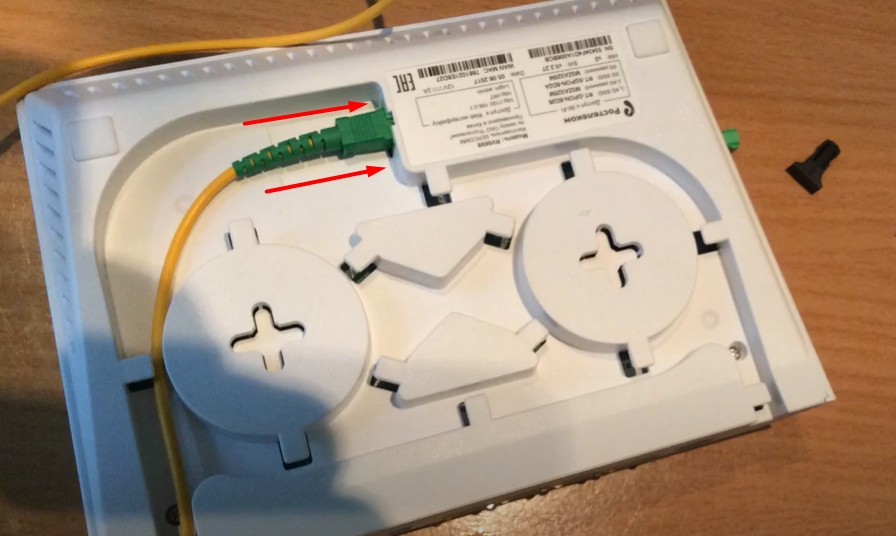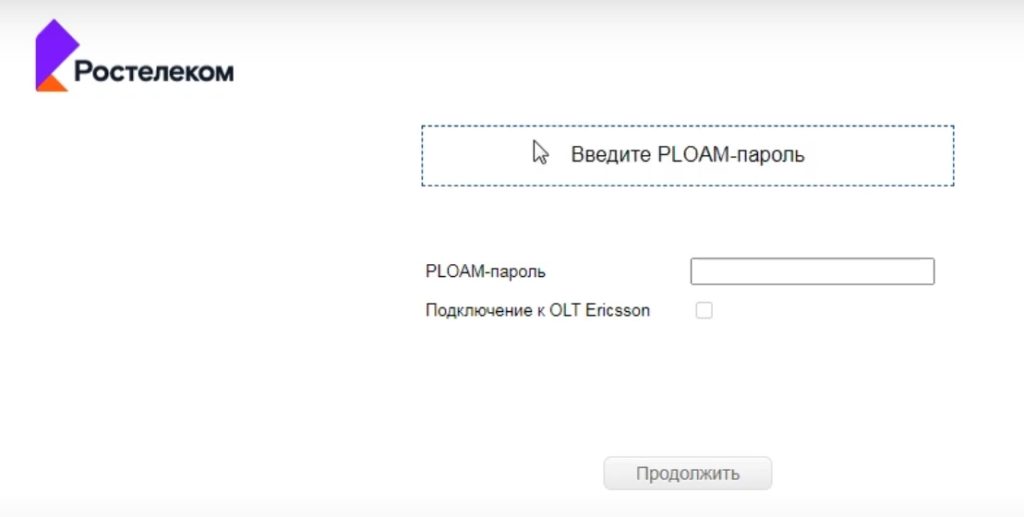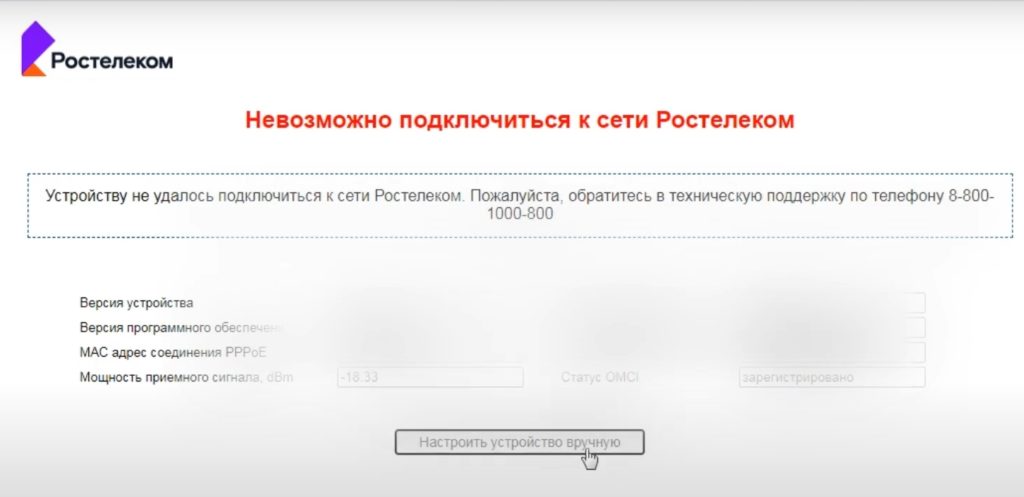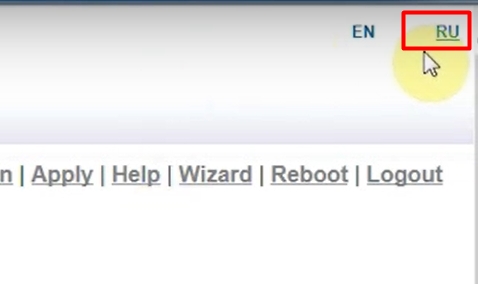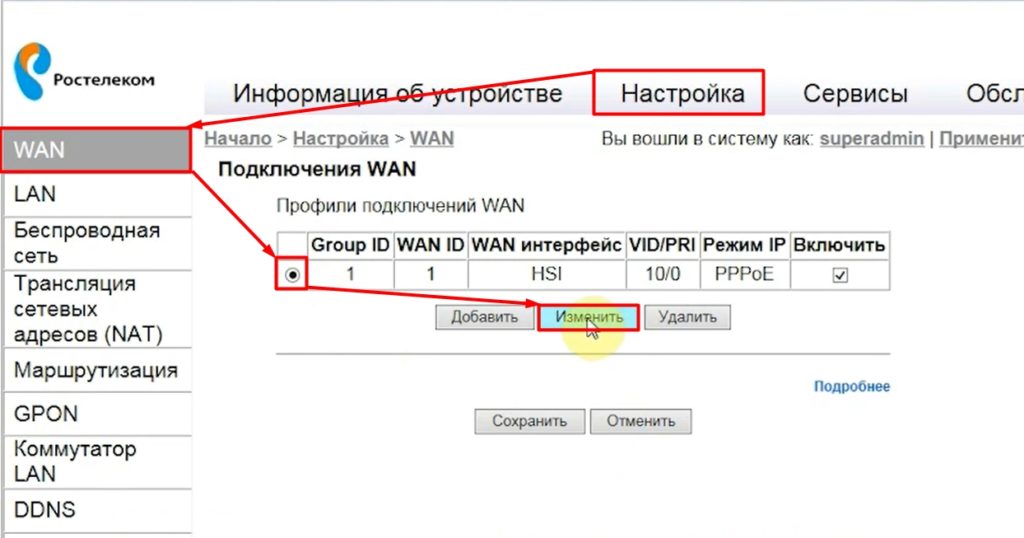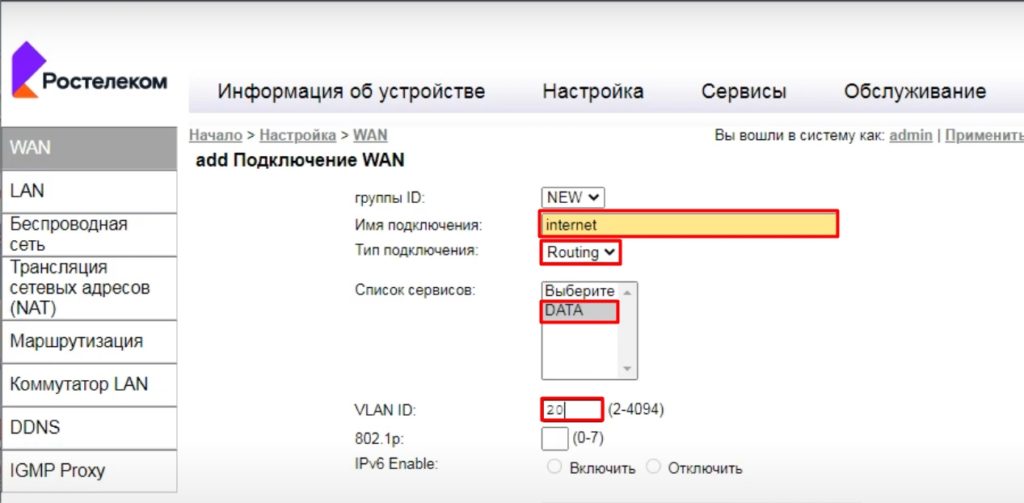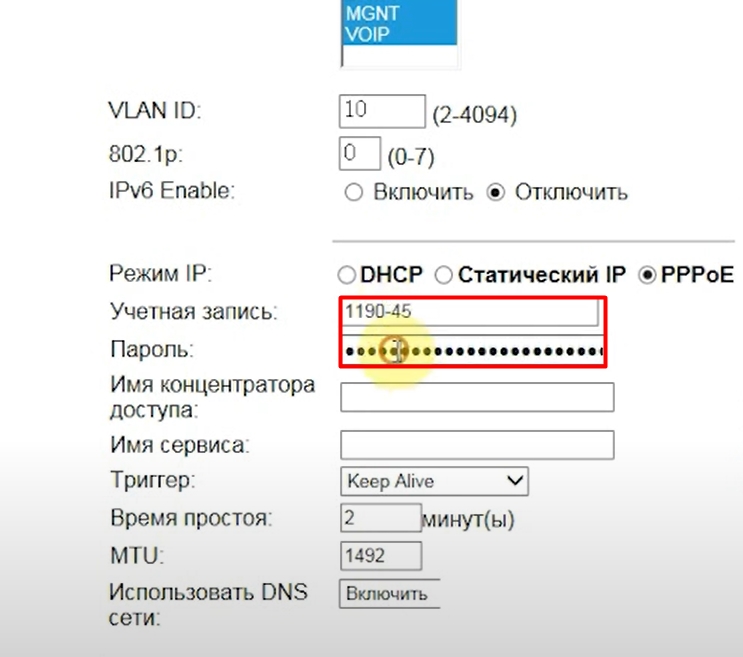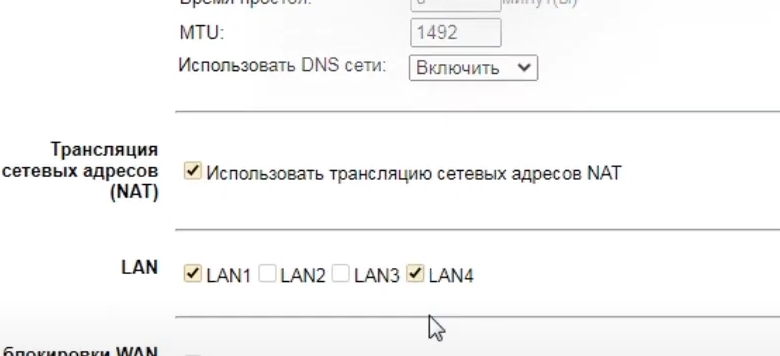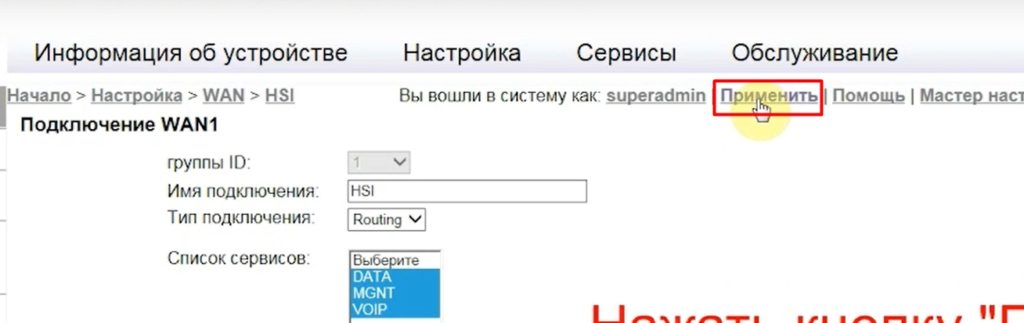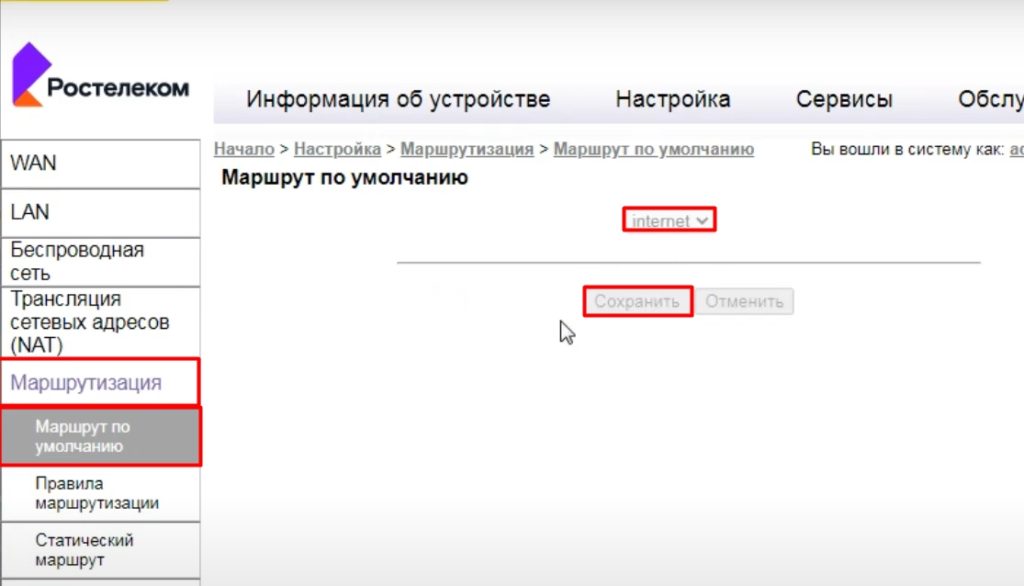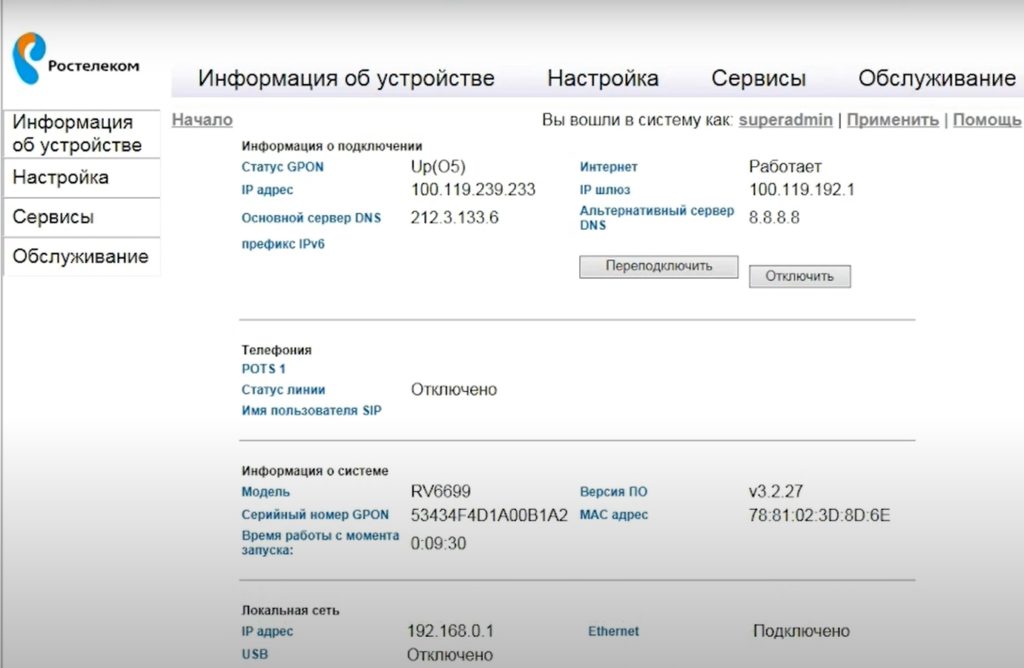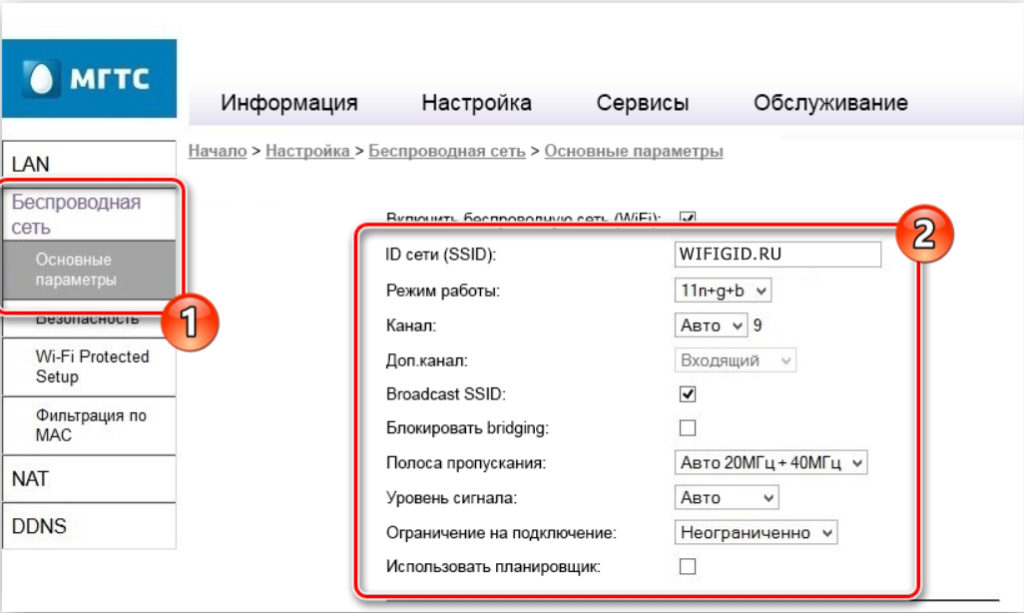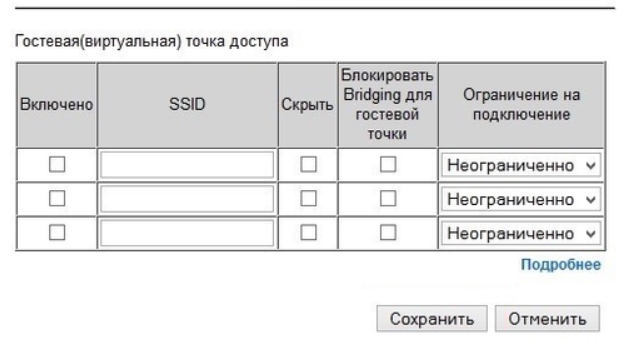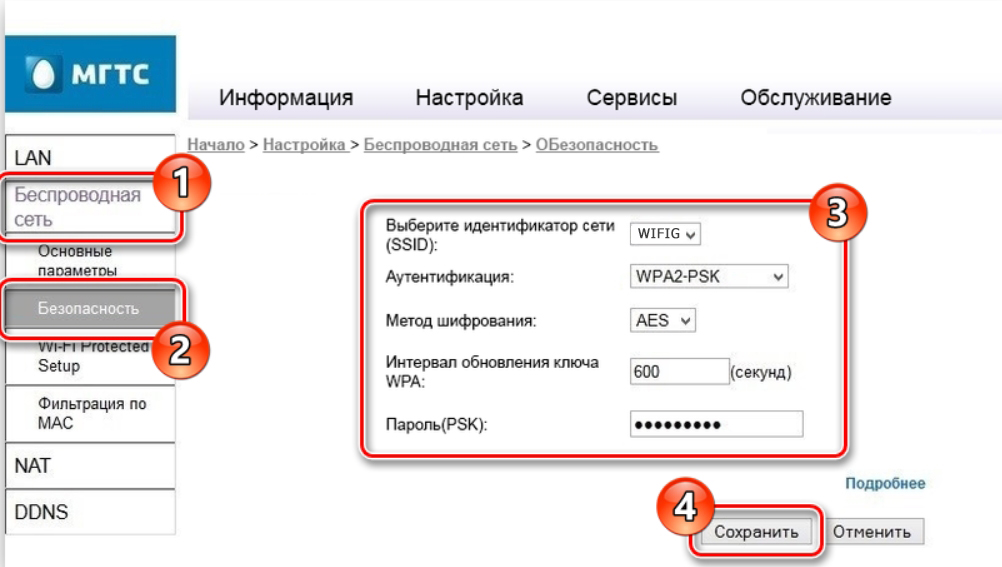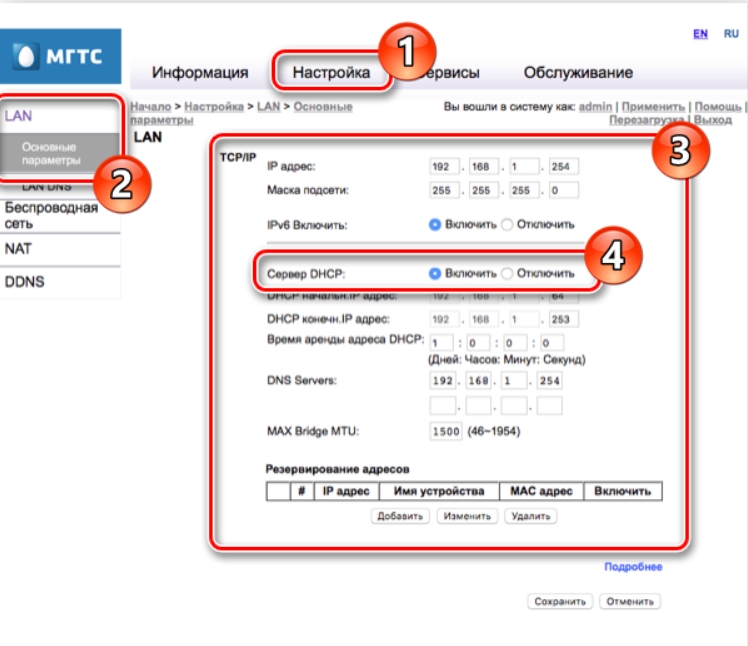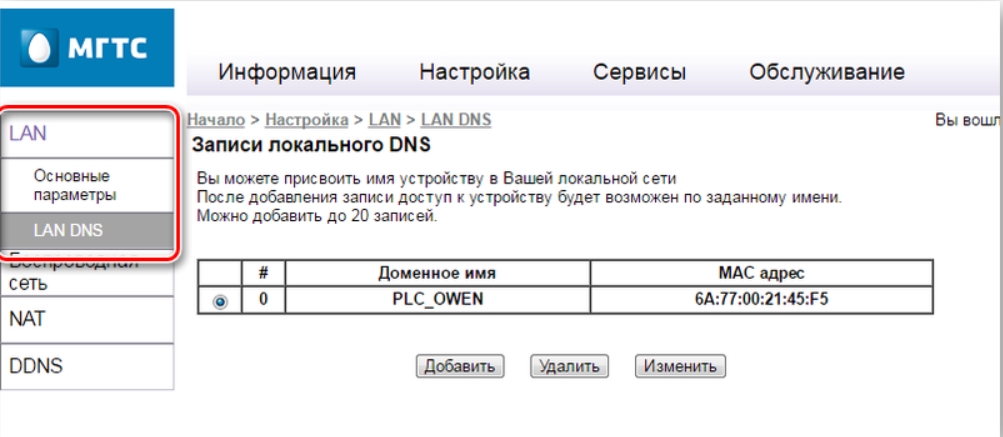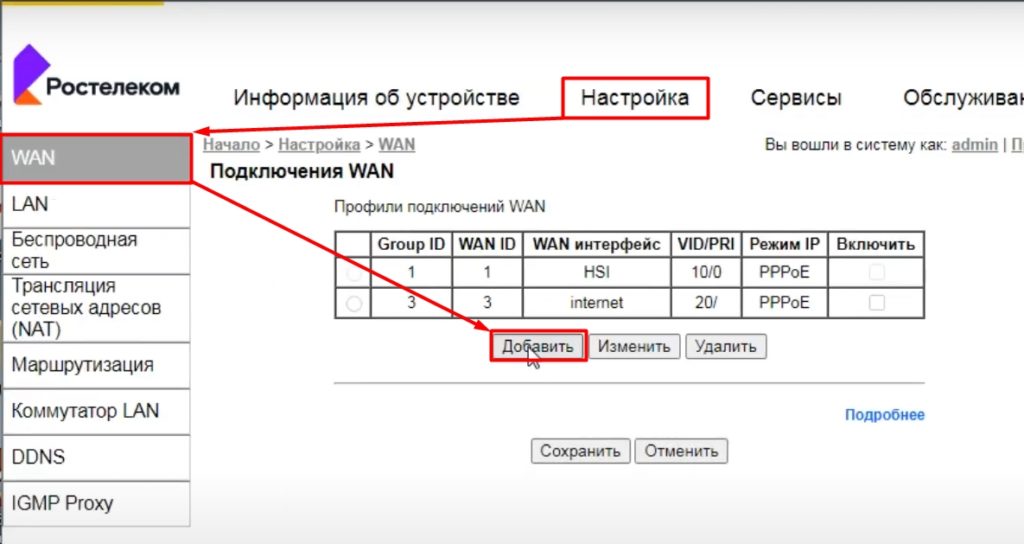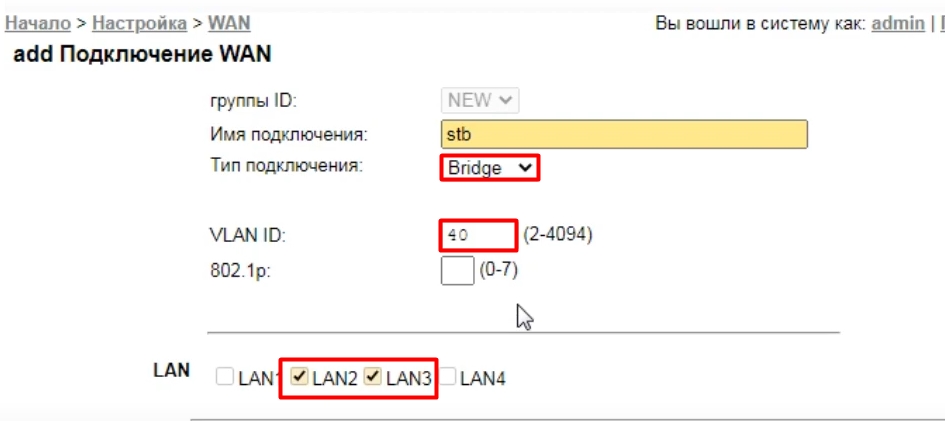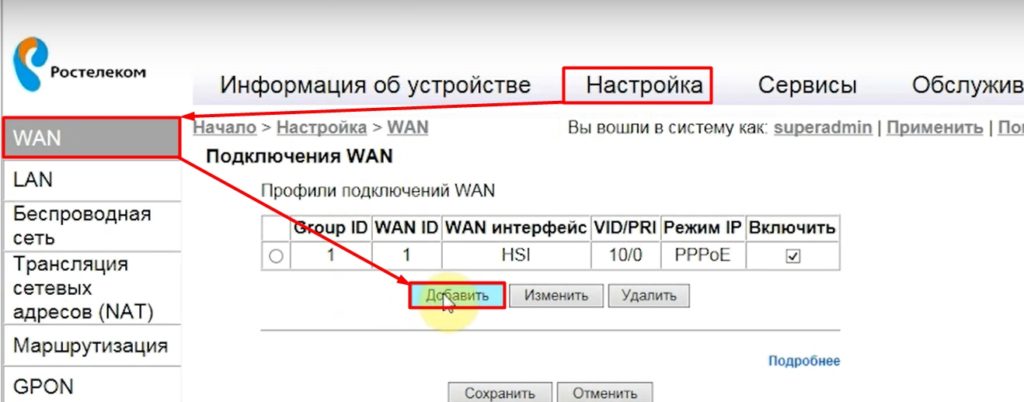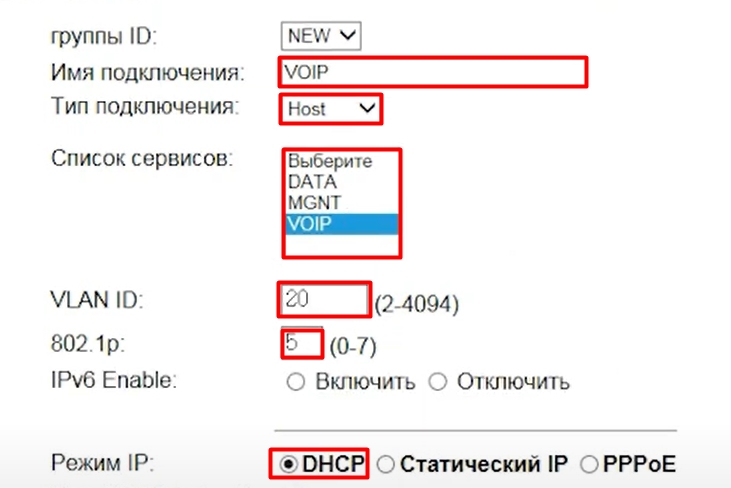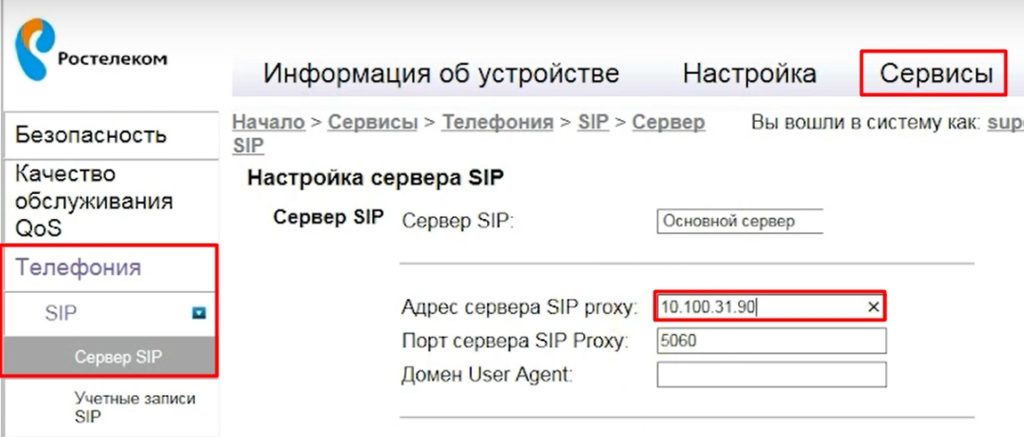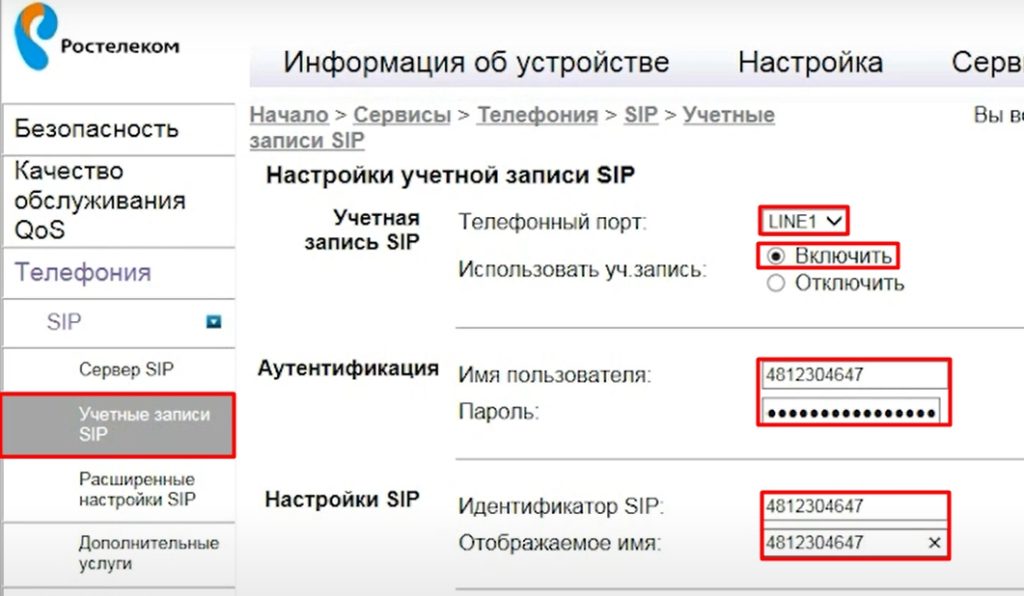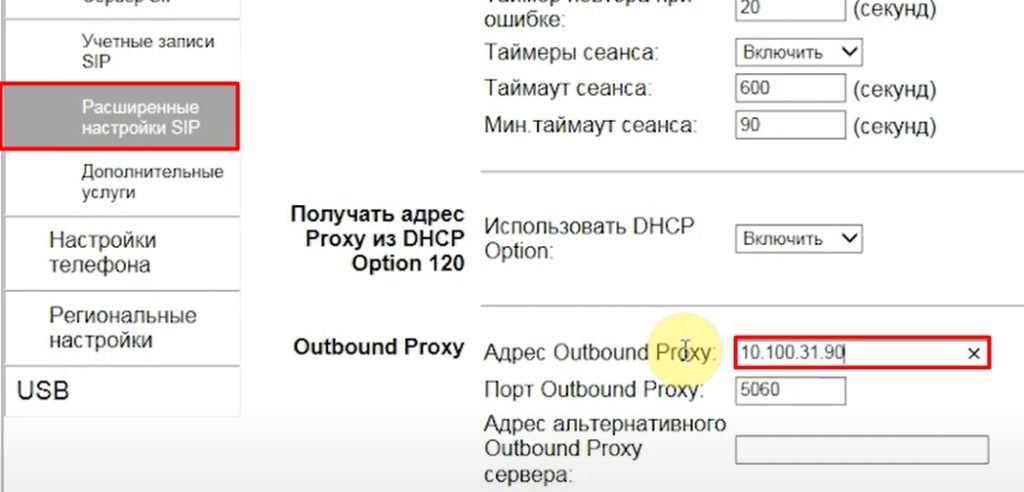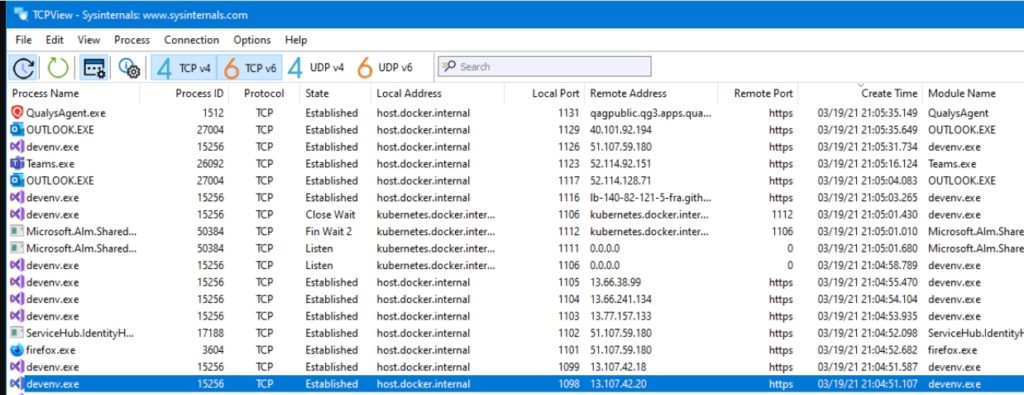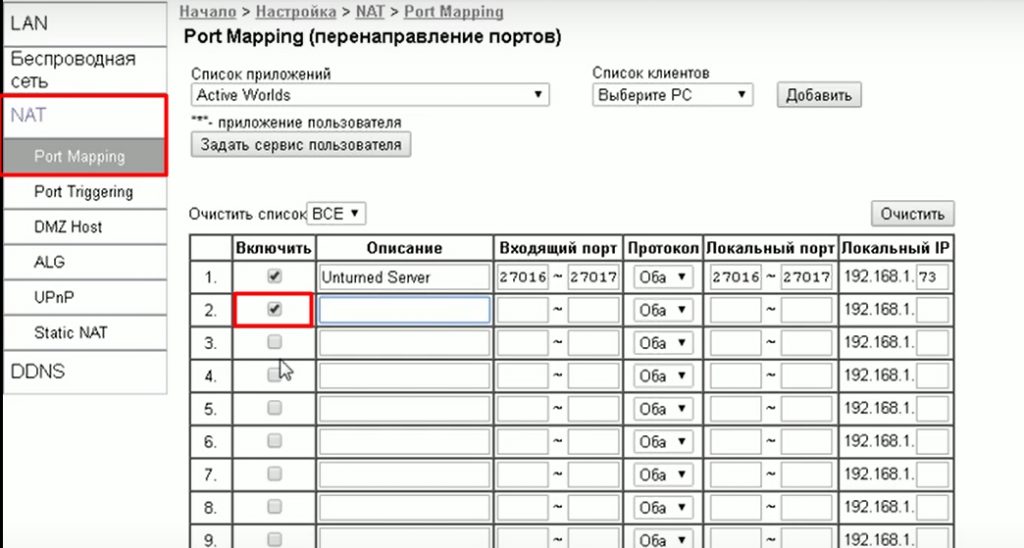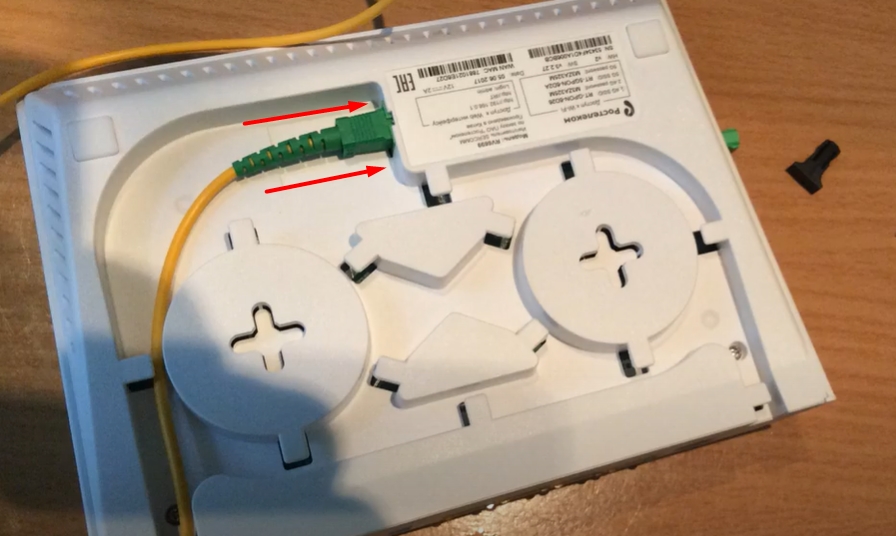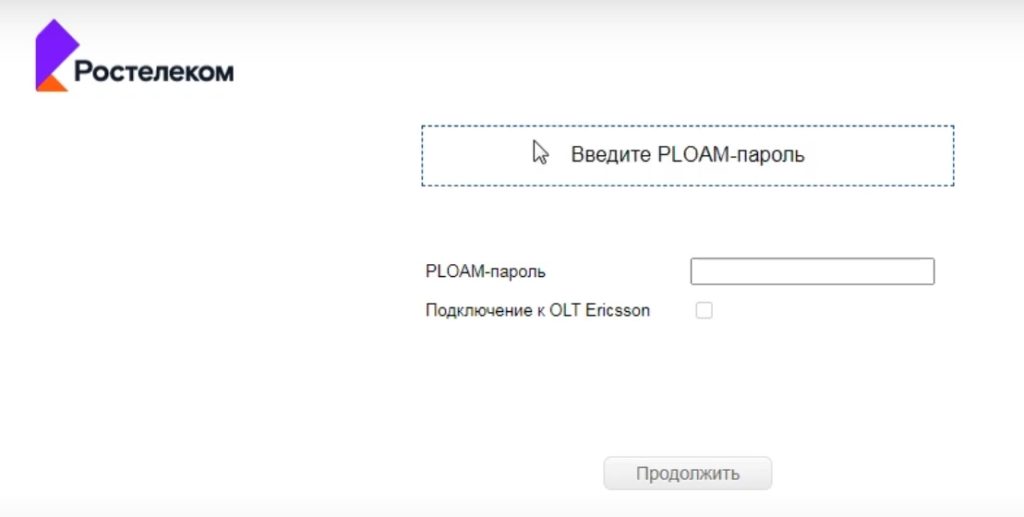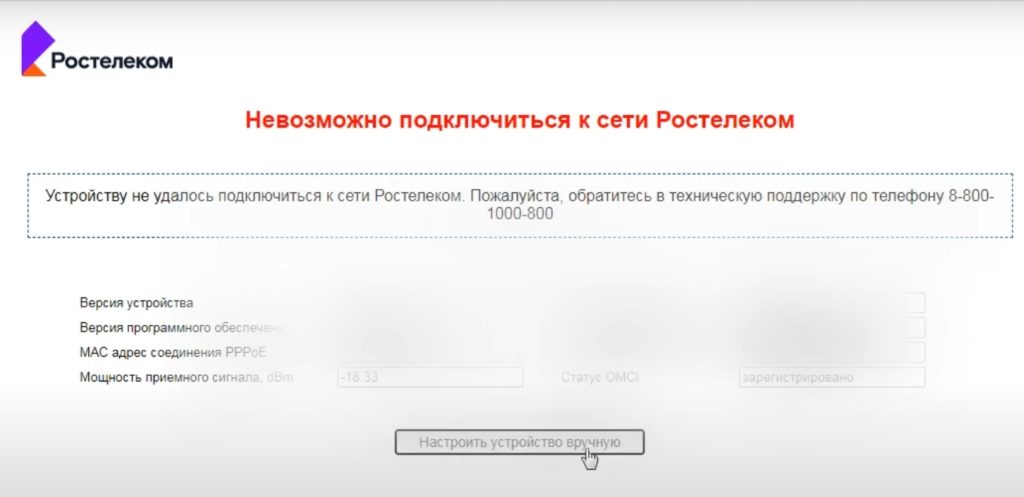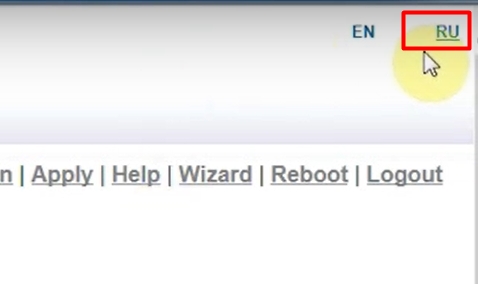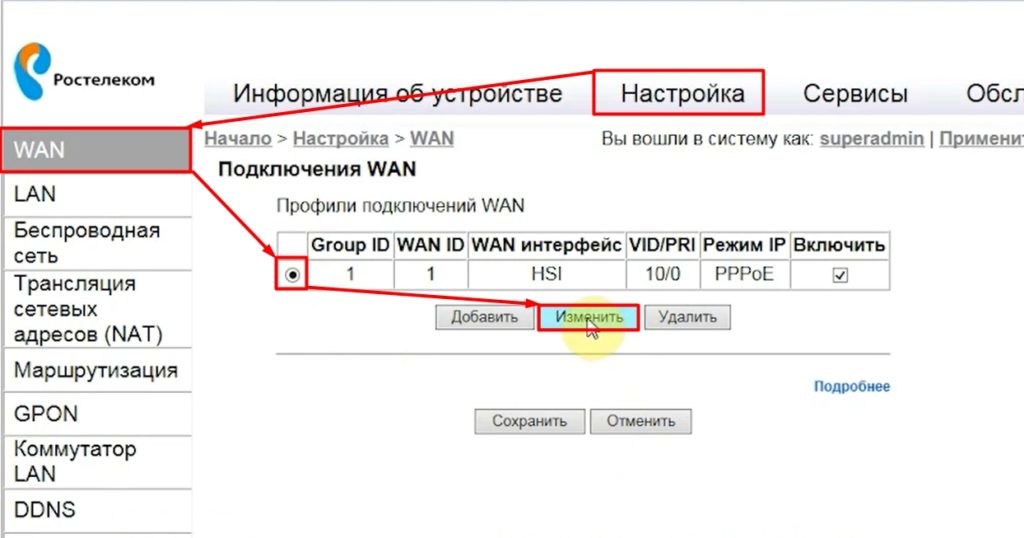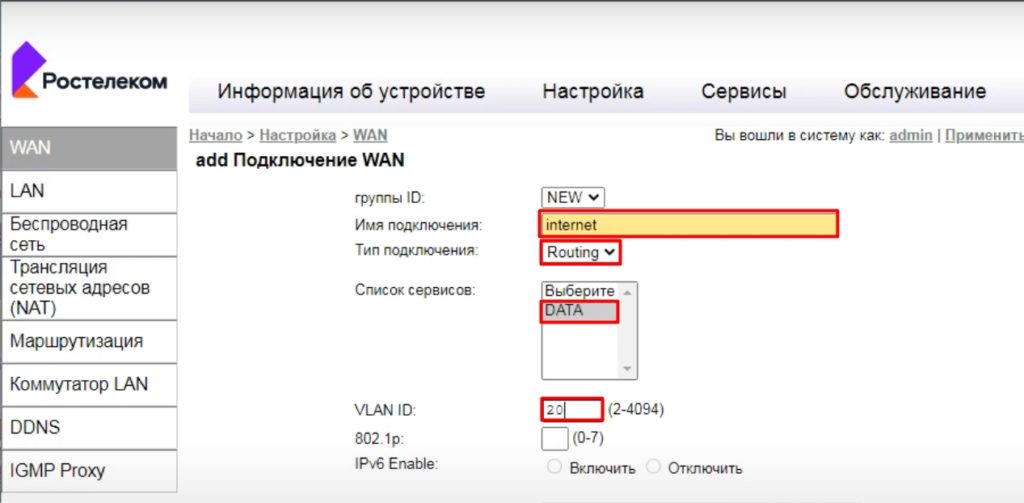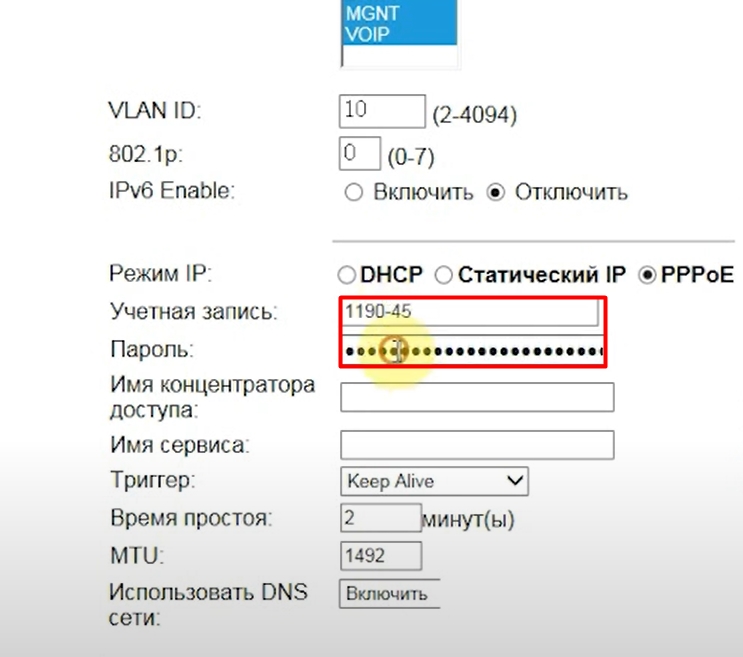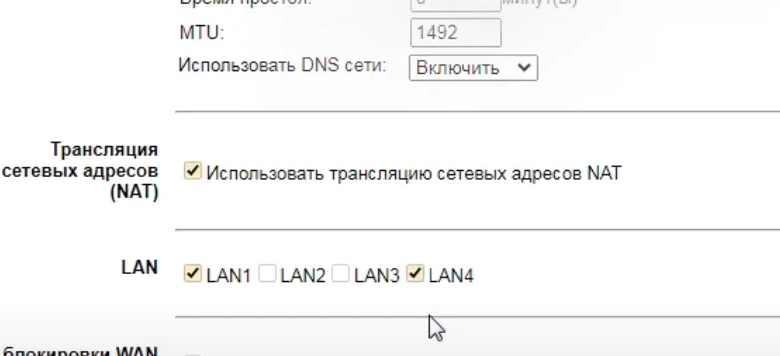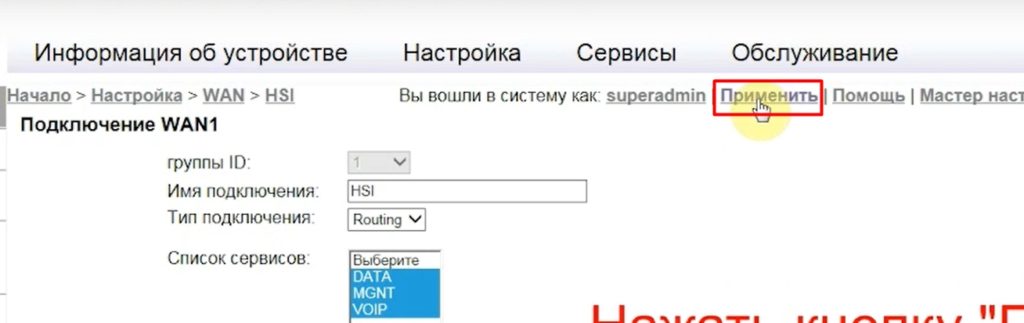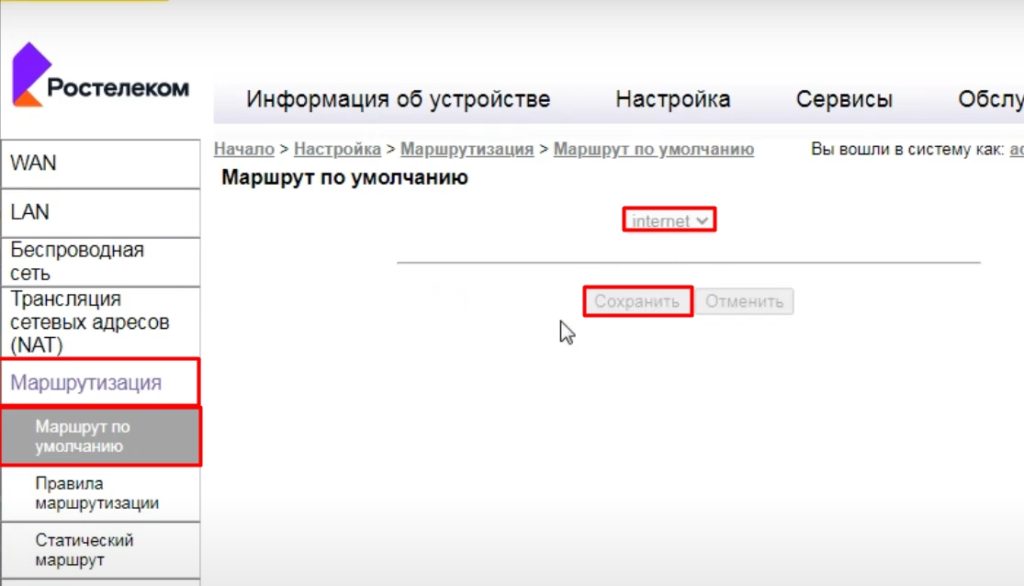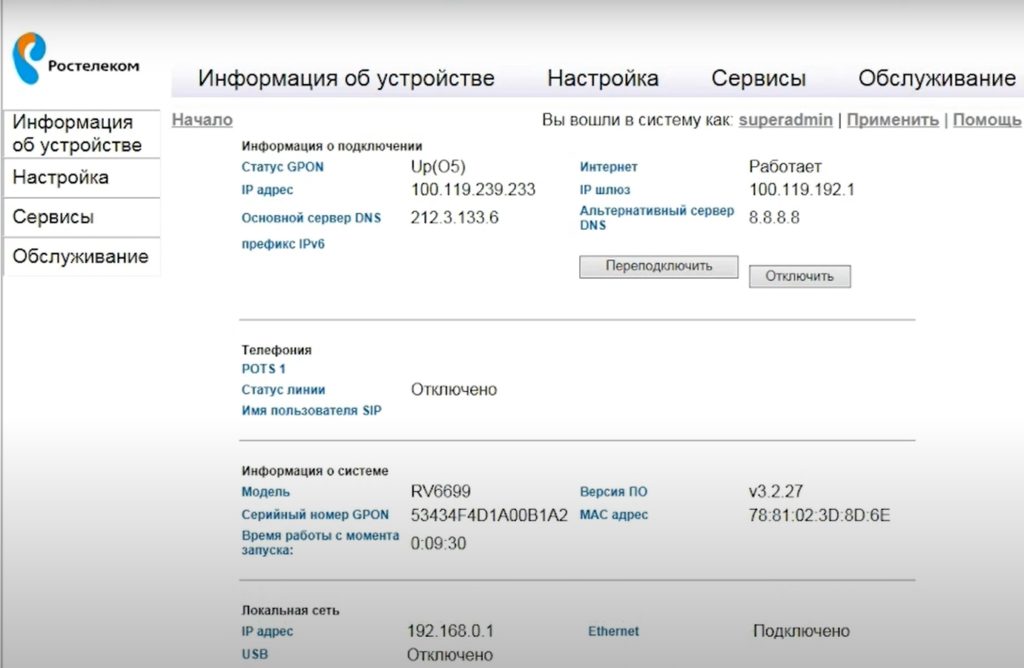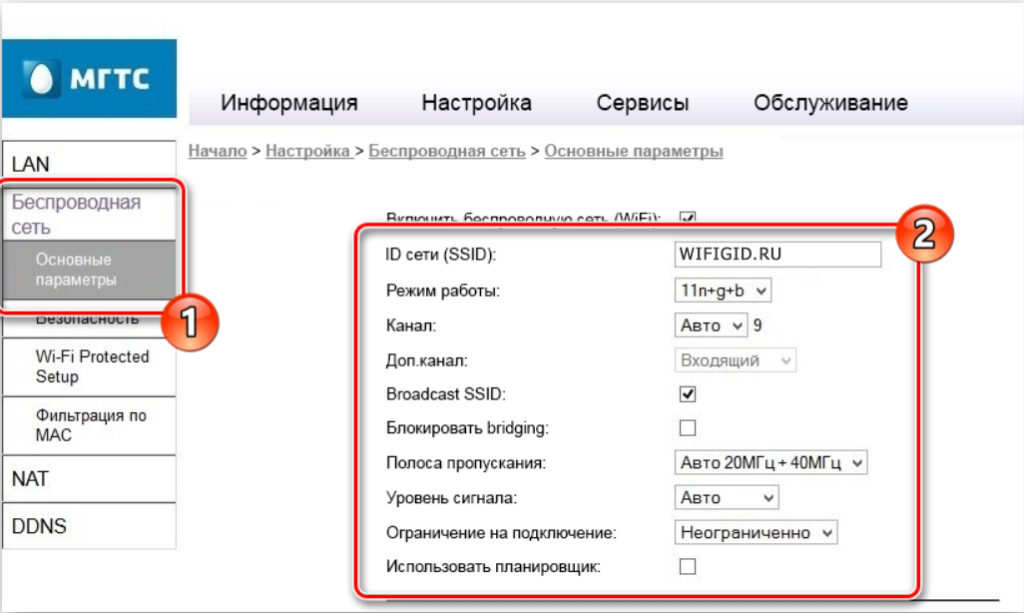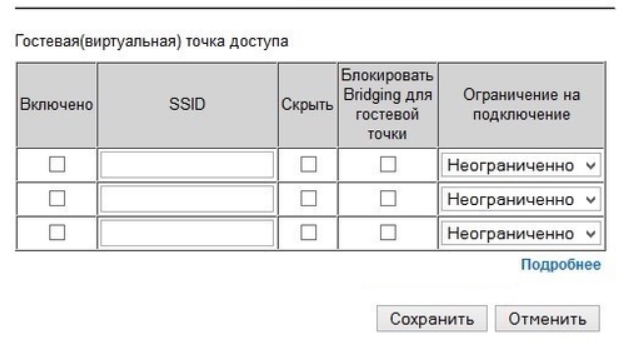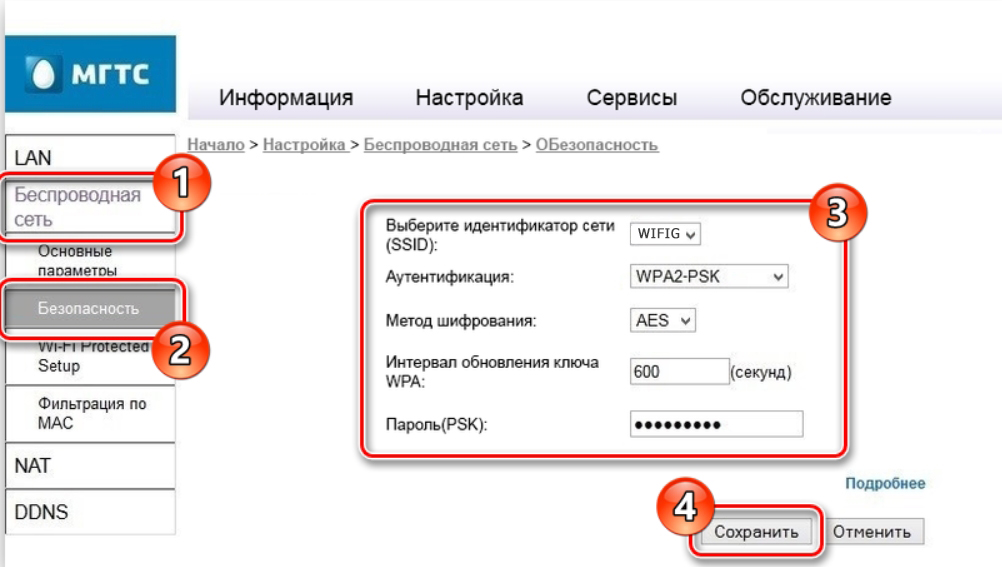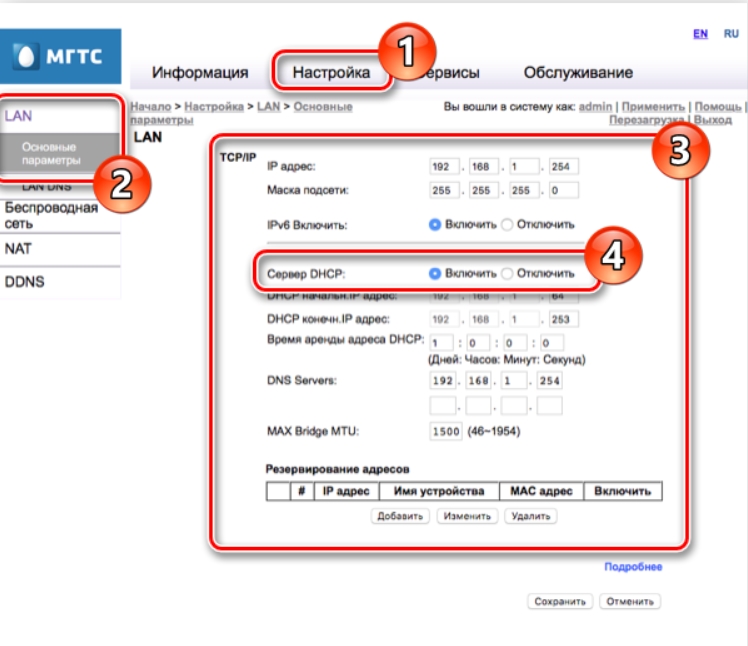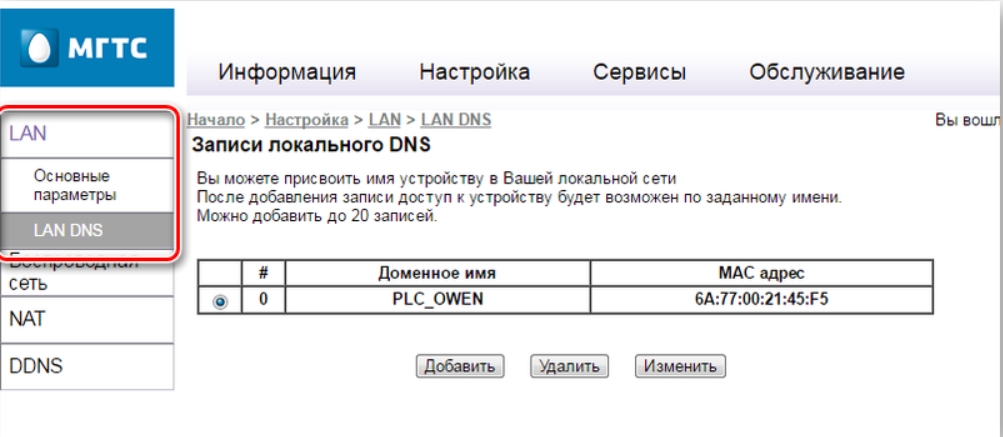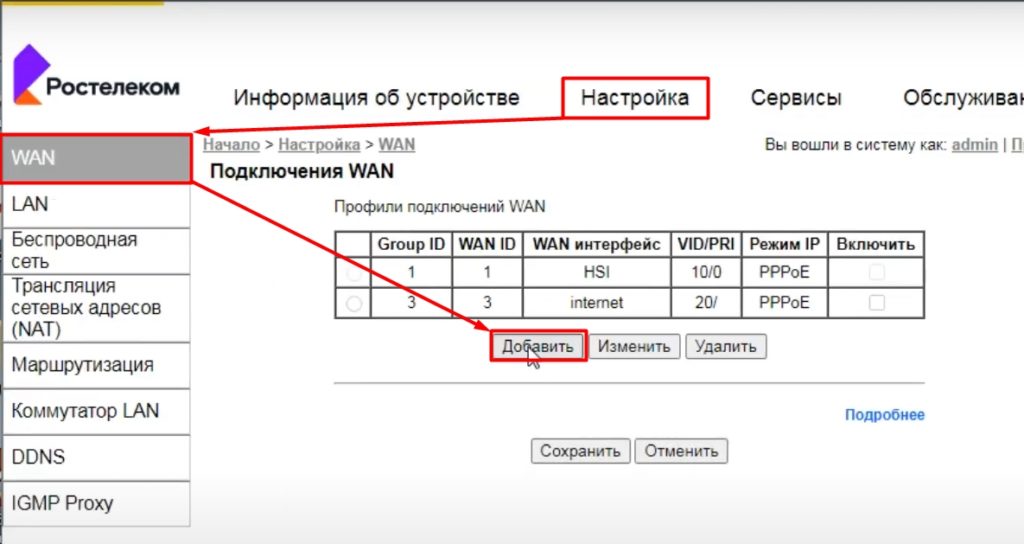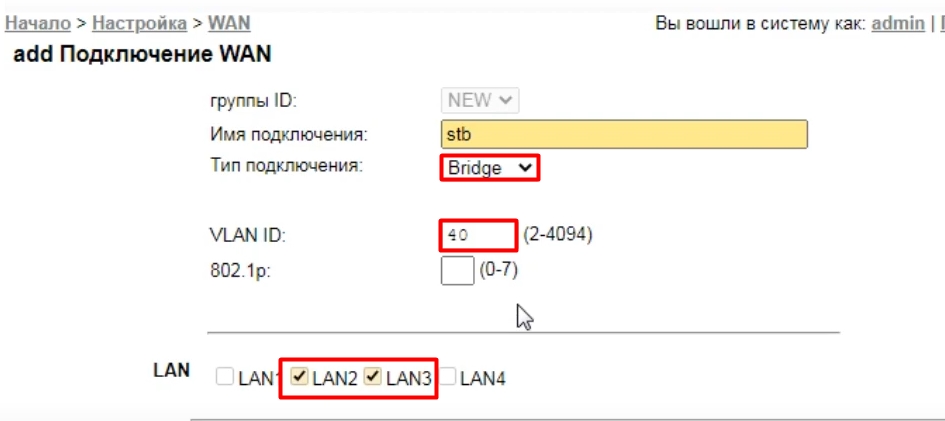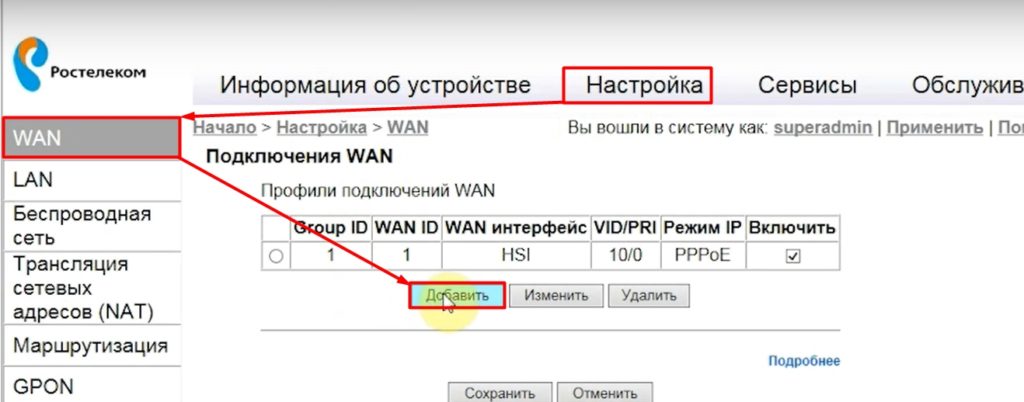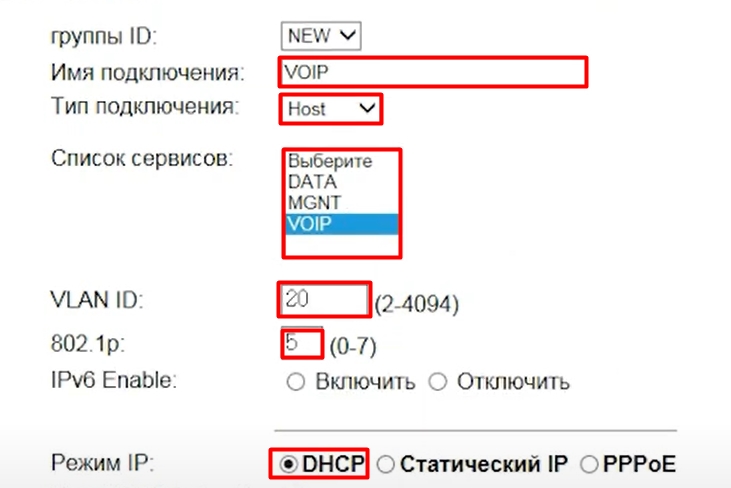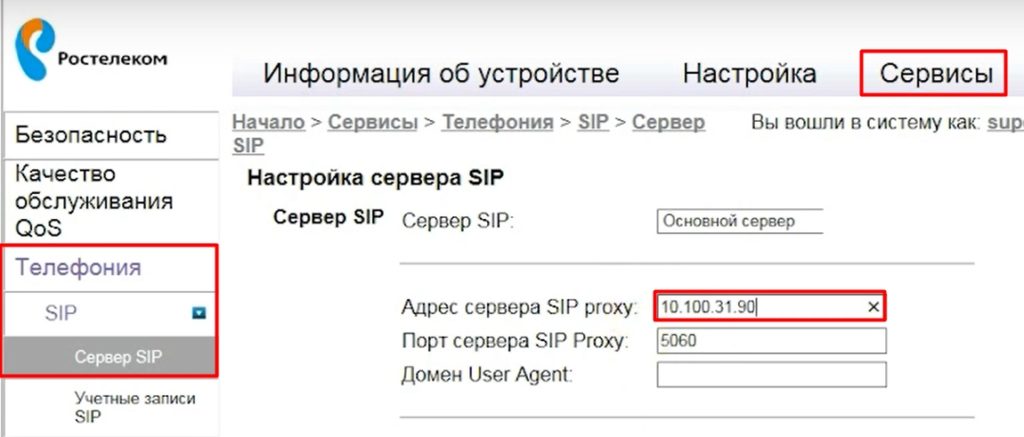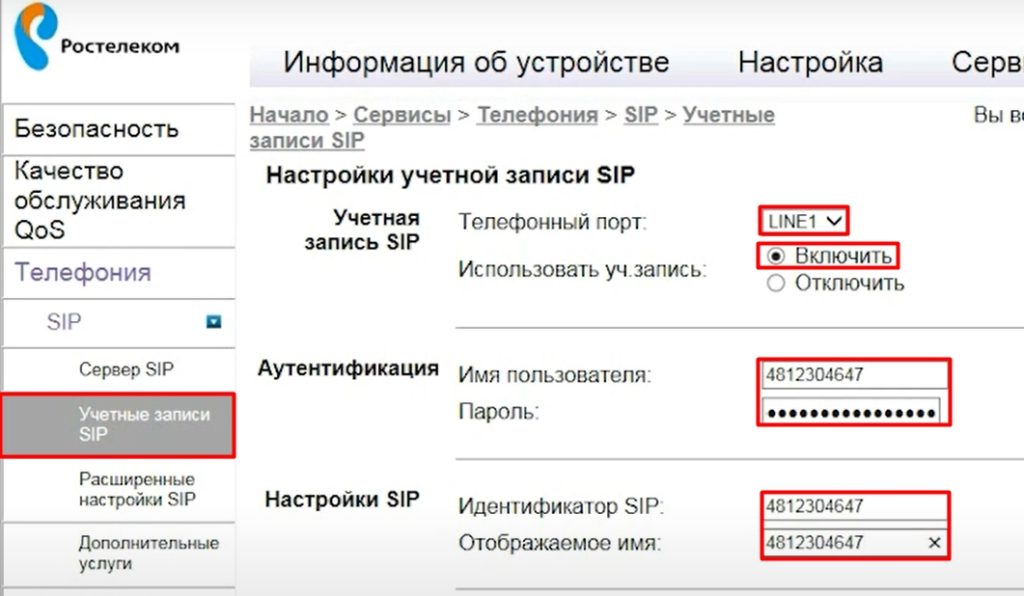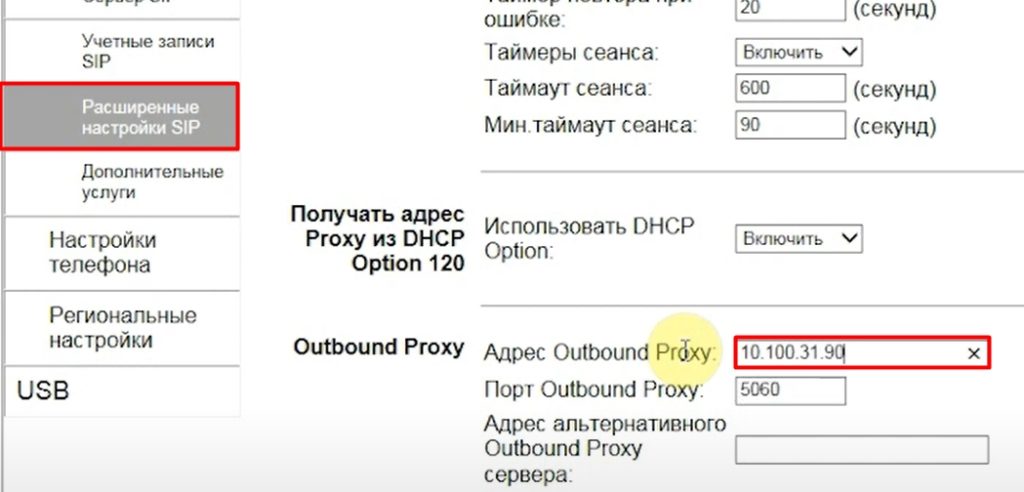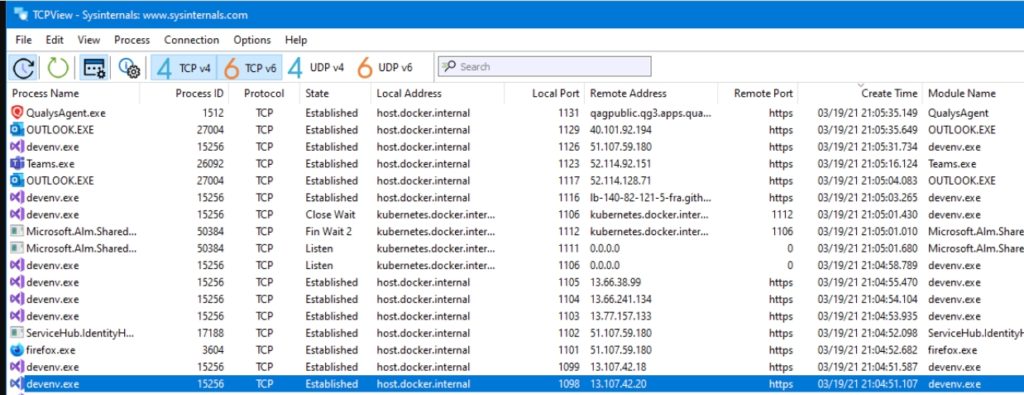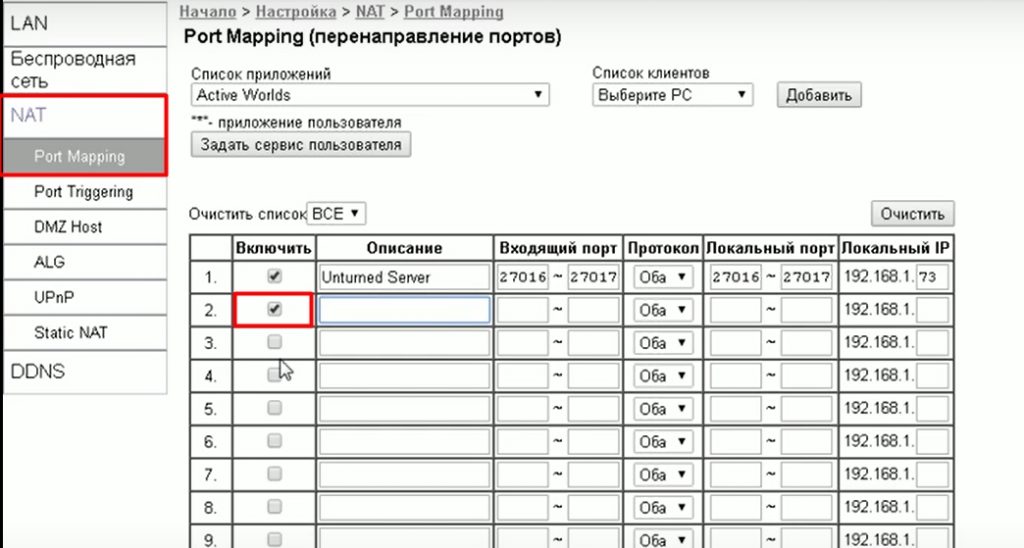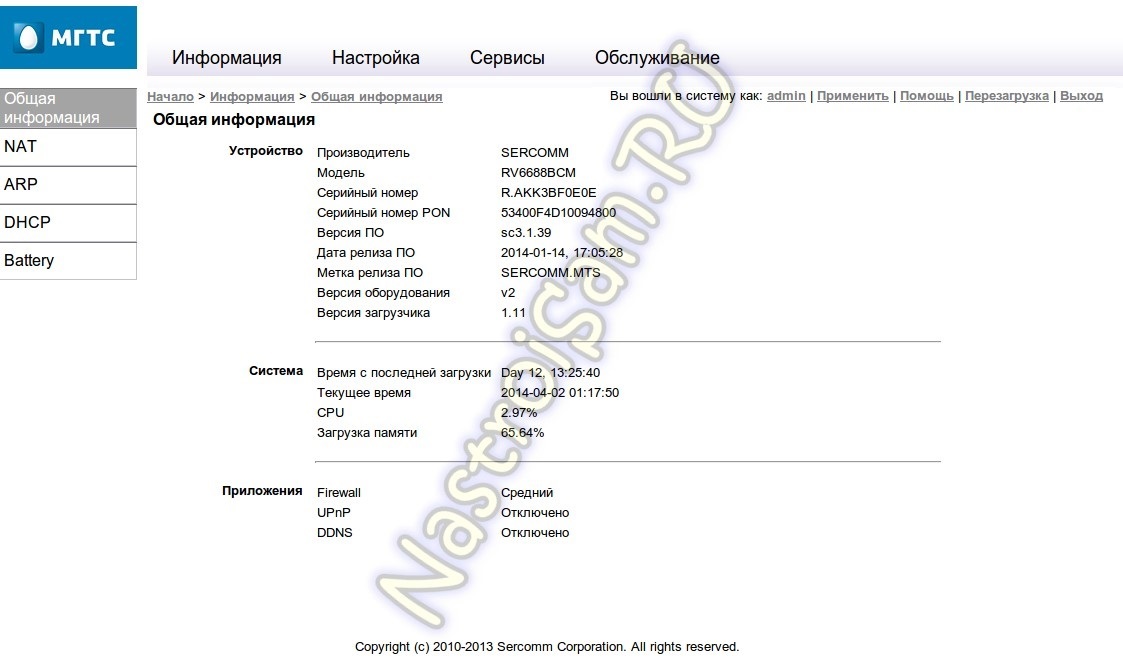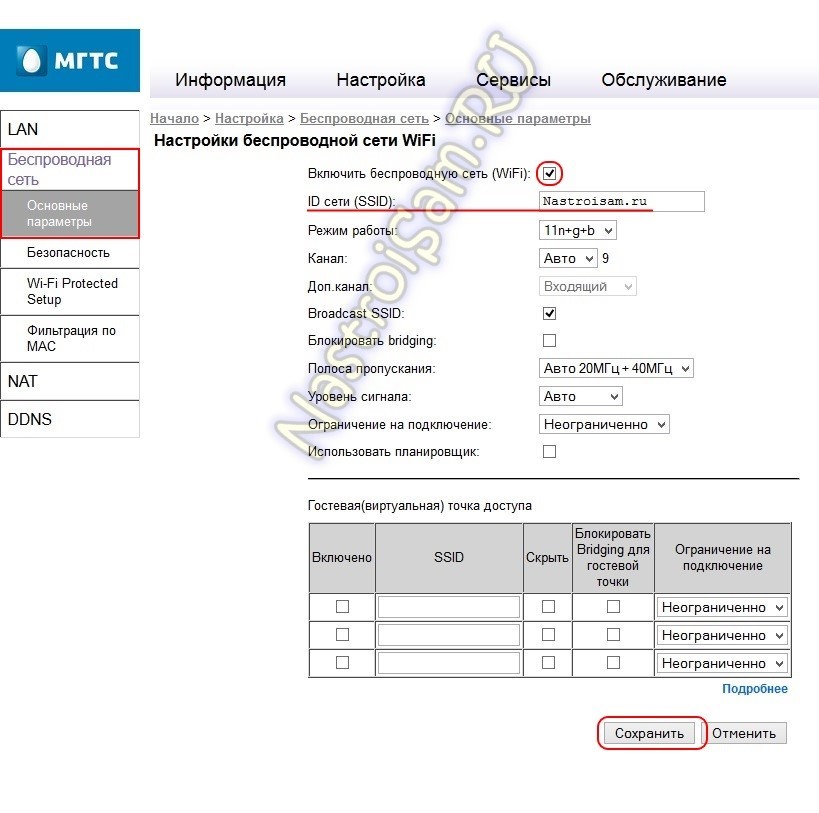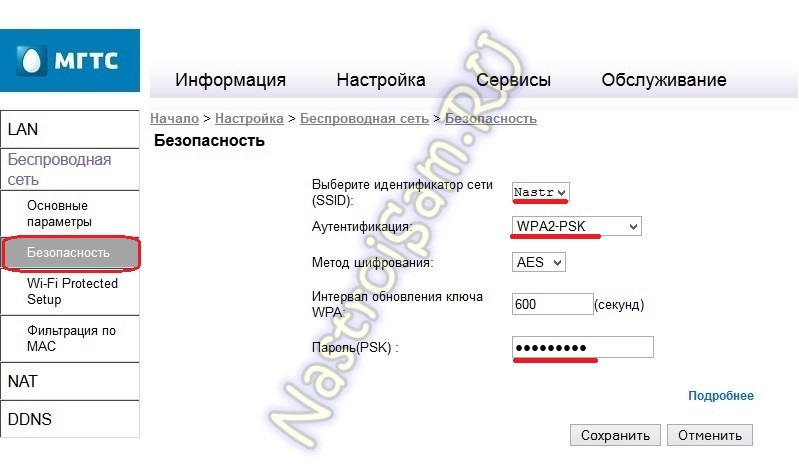Всем привет! Сегодня мы поговорим про настройку роутера и оптического терминала модели Sercomm RV6688. Сразу предупрежу, что маршрутизатор от компании Sercomm Corporation имеет дико неудобный интерфейс и очень сложен, и непонятен в настройках, если не знаешь, где и что находится. Также хочу отметить, что сейчас есть две версии аппарата: обычная RV6688 и RV6688BCM. Они немного отличаются по внешнему виду, но прошивки у них плюс-минус одинаковые.
В статье я расскажу, как подключить аппарат, как настроить интернет, Wi-Fi, пробросить порты и т.д. Если у вас при прочтении возникнут какие-то вопросы – пишите в комментариях.
Содержание
- ШАГ 1: Знакомство и подключение
- ШАГ 2: Вход в Web-интерфейс
- ШАГ 3: Настройка
- Настройка интернета
- Настройка Wi-Fi
- Настройки DHCP и изменение IP роутера
- Настройка IP-TV
- Настройка SIP-телефонии
- Проброс портов
- Видео по настройке
- Задать вопрос автору статьи
ШАГ 1: Знакомство и подключение
Данный аппарат выступает оптическим шлюзом, который работает с GPON сетями. На борту используется технология xPON. Сам оптический порт находится на дне, поэтому его не сразу можно заметить. Сам терминал можно крепить в вертикальном положении, для этого там же снизу есть специальные прорези.
Но это мы рассматриваем обычную модель. Если же у вас аппарат Sercomm RV6688BCM, то оптический кабель вставляется сбоку. На самом деле у этого производителя все не как у людей, и каждая аппаратная версия отличается, поэтому ориентируйтесь по названию портов и кнопок.
Обычная версия Sercomm RV6688 имеет вот такой дизайн. Давайте теперь подключим терминал.
Установите аппарат вблизи оптического кабеля, который вам прокинул провайдер. Подключите оптику. Давайте познакомимся с остальными портами и выходами:
- POTS (RJ 11) – для подключения IP-телефонии.
- LAN1-4 – для подключения по кабелю любого локального устройства: ПК, ноутбук, телевизор, принтер и т.д.
- USB 2.0 – для подключения внешних носителей, флешек и жестких дисков.
- Reset – кнопка для сброса аппарата до заводской конфигурации. Если в дальнейшем у вас возникнут какие-то проблемы, например, не будет подходить пароль от Wi-Fi, админки, или вы вообще получили его с рук, то лучше сбросить настройки. Для этого зажмите эту кнопку на 10 секунд.
- POWER – сюда подключаем блок питания.
- ON/OFF – включаем роутер.
ШАГ 2: Вход в Web-интерфейс
Для настройки нам нужно подключиться к сети аппарата. Это можно сделать по кабелю, подключившись к LAN порту. Или использовать Wi-Fi – имя и пароль по умолчанию вы найдете на дне маршрутизатора на специальной бумажке.
Для настройки интернета и Wi-Fi нам нужно попасть в Web-интерфейс. Но есть небольшая проблема в том, что эти роутеры используют разные компании – от МГТС до Ростелекома. И прошивки у них разные, а значит и стандартный IP тоже отличается. Я вам советую посмотреть на дно, там должен быть адрес для входа в админку. Но можете попробовать один из представленных адресов:
192.168.0.1
192.168.1.1
192.168.1.254
После этого вас попросят ввести логин и пароль. Эту же информацию можно глянуть на той же самой этикетке. Или попробовать один из вариантов:
| МГТС | Ростелеком | Другие | |
| Логин | mgts | admin | superadmin |
| Пароль | mtsoao | admin | superadmin |
ШАГ 3: Настройка
Как я уже и сказал, есть две популярные прошивки от МГТС и от Ростелекома. Они примерно одинаковые, поэтому я думаю вы не запутаетесь.
- В начале вас попросят ввести PLOAM-пароль – его можно найти в договоре.
- Если вы увидели вот такую надпись, то нажимаем «Настроить устройства вручную».
- Переключите язык на русский, нажав по ссылке «RU» в правом верхнем углу.
Настройка интернета
- Переходим в «Настройки», далее заходим в «WAN». Там должно быть уже созданное ранее подключение. Если его нет, то нажмите «Добавить». Если оно уже есть, то просто выделите и нажмите «Изменить».
- Имя подключения вводим любое. В «Типе подключения» указываем «Routing», а из списка сервисов выбираем «DATA». VLAN ID – указываем из договора.
- Пролистываем вниз до выбора «Режима IP». DHCP – это когда настройки берутся автоматически. Статический IP – когда их нужно вводить с договора вручную (IP, маску, шлюз, ДНС). У Ростелеком используется PPPoE – тут нужно просто вписать имя и пароль. У МГТС (если я не ошибаюсь) используется DHCP (или динамический IP) – но об этом лучше уточнить в договоре.
- MTU ставим как 1492 – это оптимальное значение для оптики. Далее ставим галочку «Трансляция сетевых адресов (NAT)» и ниже указываем те LAN порты, которые будут использовать интернет. Можно указать все. Если у вас подключена к какому-то порту IP-TV приставка, то этот порт не указываем.
- И ставим галочку ниже напротив SSID для 2.4 и 5 ГГц.
- Пролистываем вниз, нажимаем «Сохранить». Потом уже вверху жмем «Применить».
- Роутер один раз перезагрузится. Перейдите в «Маршрутизацию» – «Маршрут по умолчанию» – и установите интернет подключение. Сохраните настройку.
- Интернет уже должен заработать, чтобы это проверить посмотрите в раздел «Информация о подключении» в строку «Интернет». Если стоит значение «Работает», то все хорошо, если нет, то значит, или вы сделали что-то не то (возможно, ввели неверные данные), или есть проблема со стороны провайдера – звоним им.
Настройка Wi-Fi
Теперь идем настраивать беспроводную сеть. Переходим в нужный раздел и открывает подраздел «Основные параметры». Теперь пройдемся по настройкам:
- ID сети (SSID) – указываем имя вай-фай.
- Режим работы – лучше установить 11n+g+b. Если у вас все устройства новые, то можно установить 11n.
- Канал – ставим «Авто».
- Broadcast SSID – если выключить галочку, то сеть станет невидимой. Для подключения нужно будет вручную вводить имя.
- Полоса пропускания – ставим «Авто 20МГц + 40 МГц».
- Уровень сигнала – можно установить «Максимальная» или «Авто».
- Ограничение на подключение – «Неограниченно».
- Использовать планировщик – тут можно задать расписание, когда сеть будет активна.
ПРИМЕЧАНИЕ! На новых версиях, есть еще одно поле «Полоса частот», там вы можете выбрать 5 и 2,4 ГГц частоту. Это две разные сети, то есть вам нужно вписать настройки как для 2,4, так и для 5 ГГц. Работать они будут отдельно. Про разницу этих частот читаем тут.
Ниже можно создать до трех гостевых сетей. Это такие WiFi-сети, которые будут работать вне основной.
Переходим в «Безопасность». Выбираем нашу сеть, ставим тип «Аутентификации» как «WPA2-PSK» – «AES». И в самом низу вписываем пароль.
Настройки DHCP и изменение IP роутера
Обязательно проверьте, чтобы в разделе настроек в LAN был включен «Сервер DHCP». Вы здесь же можете поменять IP роутера и изменить пул раздаваемых адресов. Здесь же можно изменить DNS-сервер. Я бы советовал поменять на два от Google: 8.8.8.8 и 8.8.4.4. По умолчанию он будет получать ДНС от вашего провайдера, а это не совсем надежная штука.
Можно назначить LAN DNS для всех сетевых устройств, подключенных к роутеру.
Настройка IP-TV
- Нажимаем «Добавить».
- Вводим любое имя, указываем тип коннекта как «Bridge» и вписываем VLAN ID из договора. В конце указываем LAN, к которому подключена приставка. У меня их две, поэтому я указал два порта. У вас скорее всего одна приставка. Подключите её к свободному порту и укажите его.
- Сохраняем и применяем настройки.
Настройка SIP-телефонии
- Если вы подключали SIP-телефонию, то давайте её тоже настроим. Тут же создаем новое подключение.
- Теперь заполняем данные.
- Нужно указать «Имя подключения» – VOIP
- Тип подключения – HOST.
- Список сервисов – VOIP
- VLANID и 802.1p – вписываем значение из договора.
- Режим IP ставим как DHCP.
- Сохраняем и применяем.
- Теперь нам нужно указать IP сервера. Для этого переходим в «Сервисы» – «Телефония» – «SIP» – «Сервер SIP» – и вписываем адрес сервера. Если в договоре также указан порт, то вписываем и его.
- Теперь переходим в соседний раздел «Учетные записи SIP». Указываем «Телефонный порт», к которому подключен телефон. И включаем его. Ниже нужно с листа указать логин и пароль от учетной записи, а также настройки SIP – идентификатор и отображаемое имя (его можно дублировать с идентификатора).
- Переходим в «Расширенные настройки SIP» и указываем «Outbound Proxy» и порт (если он есть в договоре). Сохраняем настройки.
Проброс портов
Если вы делаете проброс для конкретного устройства – например, для видеокамеры, и хотите иметь к ней доступ извне, то вам дополнительно нужно будет настроить DDNS, потому что скорее всего у вас динамический IP. DDNS настраивается в соседнем разделе – там ничего сложного нет, выбираем любой сервис, авторизовываемся, создаем ДДНС и вбиваем данные.
Если же вам нужно пробросить порт для какого-то приложения или игры на компе, то вам сначала нужно узнать порты, которые она использует. Эту информацию можно погуглить, или использовать программку TCPView – утилитка от Microsoft.
Как только вы узнаете порты. В настройках роутера, переходим в «NAT» – «Port Mapping». Далее ставим галочку и прописываем настройки:
- Описание – можно вписать название программы или игры.
- Входящие порты – указываем наши порты.
- Протоколы – если вы знаете точный протокол (UDP или TCP), то указываем. Если нет – то указываем «Оба».
- Локальный порт – вписываем те же значения.
- Локальный IP – указываем IP компа или того устройства, на который будет идти переадресация.
После всего не забываем, что мы только пробросили порты, а их нужно еще открыть в Windows. Об этом подробно читаем тут:
- Windows 10
- Windows 7
Видео по настройке
На чтение 4 мин Опубликовано Обновлено
Настройка роутера МГТС GPON RV6688 может показаться сложной задачей для многих пользователей. Однако, с помощью данной пошаговой инструкции вы сможете легко настроить роутер и наслаждаться стабильным и быстрым интернет-соединением.
Первым шагом в настройке роутера МГТС GPON RV6688 является подключение кабельного интернета. Убедитесь, что ваш роутер и компьютер подключены кабельными проводами к сетевым разъемам. Затем включите роутер и дождитесь, пока он загрузится.
Далее необходимо открыть веб-браузер и в адресной строке ввести IP-адрес роутера МГТС GPON RV6688. Обычно это 192.168.1.1. Нажмите Enter и вас поприветствует страница аутентификации.
Введите логин и пароль, предоставленные вашим интернет-провайдером. После успешной аутентификации вы будете перенаправлены на главную страницу настроек роутера. Здесь вы можете настроить различные параметры, в том числе имя и пароль Wi-Fi сети, родительский контроль, настройки безопасности и т.д.
В целях безопасности рекомендуется изменить стандартный пароль администратора и Wi-Fi пароль на более надежные комбинации. После вашего ввода всех необходимых настроек, сохраните изменения и перезагрузите роутер. Теперь ваш роутер МГТС GPON RV6688 полностью настроен и готов к использованию.
Содержание
- Особенности роутера МГТС GPON RV6688
- Подготовка к настройке роутера МГТС GPON RV6688
- Пошаговая инструкция по настройке роутера МГТС GPON RV6688
Особенности роутера МГТС GPON RV6688
Вот основные особенности роутера МГТС GPON RV6688:
| 1. Поддержка высоких скоростей | Роутер поддерживает высокие скорости передачи данных, что позволяет смотреть видео в HD-качестве, играть в онлайн-игры и скачивать большие файлы без задержек. |
| 2. Безопасность и защита | Роутер оснащен мощными функциями защиты, такими как фильтрация по MAC-адресам, брандмауэр и защита от атак внутри сети. Это обеспечивает безопасность вашей домашней сети. |
| 3. Простая настройка | Настройка роутера МГТС GPON RV6688 происходит через удобный веб-интерфейс, где вы можете задать все необходимые параметры сети. |
| 4. Поддержка IPv6 | Роутер поддерживает новый протокол IPv6, что позволяет использовать большее количество IP-адресов и обеспечивает более эффективное использование ресурсов интернета. |
| 5. Гибкая настройка Wi-Fi | Роутер позволяет настраивать Wi-Fi сеть по вашим предпочтениям: изменять название сети и пароль, ограничивать скорость передачи данных, создавать гостевую сеть и многое другое. |
Роутер МГТС GPON RV6688 предоставляет широкие возможности для удобного и безопасного использования домашней сети, обладая высокими скоростями передачи данных, мощными функциями защиты и гибкой настройкой Wi-Fi.
Подготовка к настройке роутера МГТС GPON RV6688
Перед началом настройки роутера МГТС GPON RV6688 следует выполнить несколько предварительных шагов:
- Проверьте комплектацию роутера: убедитесь, что вам были предоставлены все необходимые компоненты, включая сам роутер, сетевой шнур, адаптер питания и документацию.
- Ознакомьтесь с инструкцией: перед началом настройки рекомендуется ознакомиться с руководством пользователя МГТС GPON RV6688, чтобы быть в курсе основных функций и возможностей устройства.
- Подготовьте необходимые данные: перед настройкой роутера, убедитесь, что у вас есть все необходимые данные, такие как имя пользователя и пароль от интернет-провайдера, адрес подключения и прочие настройки, которые могут потребоваться в процессе.
- Подключите роутер к электрической сети: подключите адаптер питания к роутеру МГТС GPON RV6688 и вставьте его в розетку.
- Подключите роутер к модему: с помощью сетевого шнура, подключите один из LAN-портов роутера к Ethernet-порту вашего модема или другого устройства провайдера.
- Включите роутер: нажмите кнопку питания на задней панели роутера, чтобы включить его.
По завершении этих шагов вы будете готовы начать процесс настройки роутера МГТС GPON RV6688 в соответствии с инструкцией пользователя. У вас должно быть доступно подключение к интернету, после чего вы сможете настроить Wi-Fi и другие параметры сети в соответствии с вашими потребностями.
Пошаговая инструкция по настройке роутера МГТС GPON RV6688
Если вы хотите настроить роутер МГТС GPON RV6688 в домашней сети, следуйте этой пошаговой инструкции.
- Подключите роутер к устройству модема GPON и электрической сети.
- Включите роутер, нажав кнопку питания. Подождите, пока устройство загрузится.
- Откройте веб-браузер и в адресной строке введите IP-адрес роутера 192.168.1.1, затем нажмите клавишу Enter.
- В появившемся окне авторизации введите логин и пароль по умолчанию: admin/admin, затем нажмите кнопку «Войти».
- Перейдите в раздел «Сеть» и выберите «LAN-интерфейс».
- Нажмите кнопку «Добавить», чтобы создать новый LAN-интерфейс.
- Введите IP-адрес, маску подсети и шлюз по умолчанию для LAN-интерфейса. Нажмите кнопку «Сохранить».
- В разделе «DHCP-сервер» выберите «DHCP-сервер на LAN-интерфейсе». Нажмите кнопку «Изменить» и введите диапазон IP-адресов для DHCP-сервера. Нажмите кнопку «Сохранить».
- Перейдите в раздел «WAN-настройки».
- Выберите тип подключения в зависимости от вашего провайдера, например, PPPoE или DHCP. Введите необходимую информацию (логин, пароль, DNS-серверы) и нажмите кнопку «Сохранить».
- Перейдите в раздел «Беспроводная сеть».
- Включите беспроводную сеть, задайте имя сети (SSID) и пароль безопасности. Нажмите кнопку «Сохранить».
- Примените изменения, нажав кнопку «Перезагрузить».
Теперь ваш роутер МГТС GPON RV6688 должен быть настроен и готов к использованию в домашней сети.
Всем привет! Сегодня мы поговорим о настройке роутера и оптического терминала модели Sercomm RV6688. Сразу предупрежу, роутер Sercomm Corporation имеет очень неудобный интерфейс и очень сложный и непонятный в настройках, если не знать где и что это такое. Также хочу отметить, что сейчас есть две версии устройства: обычная RV6688 и RV6688BCM. Внешне они немного отличаются, но прошивка у них более-менее одинаковая.
В статье я расскажу как подключить устройство, как настроить интернет, вай-фай, проброс портов и т.д. Если у вас возникнут вопросы во время прочтения, пишите в комментариях.
Содержание
- ШАГ 1: Знакомство и подключение
- ШАГ 2: Вход в Web-интерфейс
- ШАГ 3: Настройка
- Настройка интернета
- Настройка Wi-Fi
- Настройки DHCP и изменение IP роутера
- Настройка IP-TV
- Настройка SIP-телефонии
- Проброс портов
- Видео по настройке
ШАГ 1: Знакомство и подключение
Это устройство действует как оптический шлюз, работающий с сетями GPON. На борту используется технология xPON. Сам оптический порт расположен внизу, так что сразу его не заметишь. Сам терминал можно монтировать в вертикальном положении, для этого внизу есть специальные пазы.
Но мы рассматриваем обычную модель. Если у вас устройство Sercomm RV6688BCM, то оптический кабель вставляется сбоку. На самом деле этот производитель не похож на людей, и каждая версия железа разная, так что ориентируйтесь на название портов и кнопок.
Обычная версия Sercomm RV6688 имеет такой дизайн. Теперь подключим терминал.
Установите устройство рядом с оптическим кабелем, который вам кинул провайдер. Подключить оптику. Давайте узнаем остальные порты и выходы:
- POTS (RJ 11) — для подключения IP-телефонии.
- LAN1-4: для проводного подключения любого локального устройства: ПК, ноутбука, телевизора, принтера и т.п
- USB 2.0 — для подключения внешних носителей, флешек и жестких дисков.
- Сброс: кнопка для сброса устройства к заводским настройкам. Если в дальнейшем у вас возникнут какие-либо проблемы, например, пароль от Wi-Fi, не будет работать админка или вообще досталось вам с рук, то лучше сбросить настройки. Для этого зажмите эту кнопку на 10 секунд.
- ПИТАНИЕ: Подключите источник питания здесь.
- ВКЛ/ВЫКЛ: Включите роутер.
ШАГ 2: Вход в Web-интерфейс
Для настройки нам необходимо подключиться к сети устройства. Это можно сделать по кабелю, подключив к порту LAN. Или используйте Wi-Fi — имя и пароль по умолчанию вы найдете внизу роутера на специальном листе бумаги.
Для настройки Интернета и Wi-Fi мы должны войти в веб-интерфейс. Но есть небольшая проблема, что эти роутеры используют разные компании — от МГТС до Ростелекома. И прошивки у них разные, а значит и стандартный IP тоже разный. Советую посмотреть внизу, там должен быть адрес для входа в административную зону. Но вы можете попробовать один из представленных адресов:
192.168.0.1
192.168.1.1
192.168.1.254
После этого вам будет предложено ввести имя пользователя и пароль. Ту же информацию можно найти на той же этикетке. Или попробуйте один из вариантов:
| МГТС | Ростелеком | Другой | |
| Доступ | мгтс | управление | супер администратор |
| Ключ | мцоао | управление | супер администратор |
ШАГ 3: Настройка
Как я уже говорил, есть две популярные прошивки от МГТС и от Ростелекома. Они почти одинаковые, так что думаю не запутаетесь.
Настройка интернета
Настройка Wi-Fi
Теперь настроим беспроводную сеть. Заходим в нужный раздел и открываем подраздел «Основные параметры». Теперь переходим к настройке:
- Идентификатор сети (SSID): укажите имя сети Wi-Fi.
- Режим работы: лучше ставить 11n+g+b. Если все ваши устройства новые, вы можете установить 11n.
- Канал — установите «Авто».
- Широковещательный SSID — если снять флажок, сеть станет невидимой. Для подключения потребуется ввести имя вручную.
- Полоса пропускания: установите «Авто 20МГц + 40МГц».
- Уровень сигнала: можно установить «Максимальный» или «Авто».
- Лимит подключения — «Безлимитный».
- Использовать расписание — здесь вы можете установить расписание, когда сеть активна.
ПРИМЕЧАНИЕ! В новых версиях есть еще одно поле «Диапазон частот», где можно выбрать частоту 5 и 2,4 ГГц.Это две разные сети, то есть нужно ввести настройки для 2,4 и 5 ГГц.Они будут работать отдельно. О разнице между этими частотами читайте здесь.
Ниже вы можете создать до трех гостевых сетей. Это сети WiFi, которые будут работать вне основной.
Заходим в «Безопасность». Выбираем нашу сеть, выставляем тип «Аутентификация» как «WPA2-PSK» — «AES». И внизу вводим пароль.
Настройки DHCP и изменение IP роутера
Обязательно проверьте, включен ли «DHCP-сервер» в разделе настроек LAN. Здесь вы также можете изменить IP-адрес маршрутизатора и изменить распределенный пул адресов. Вы также можете изменить DNS-сервер здесь. Я бы посоветовал перейти на две от гугла: 8.8.8.8 и 8.8.4.4. По умолчанию вы получите DNS от своего интернет-провайдера, и это не совсем надежно.
Вы можете назначить LAN DNS всем сетевым устройствам, подключенным к маршрутизатору.
Настройка IP-TV
Настройка SIP-телефонии
Проброс портов
Если вы делаете проброс для определенного устройства, например видеокамеры, и хотите иметь доступ к нему извне, вам также потребуется настроить DDNS, потому что у него, скорее всего, будет динамический IP. В следующем разделе настраивается DDNS — там ничего сложного, выбираем любой сервис, авторизуемся, создаем DDNS и вводим данные.
Если вам нужно пробросить порт для какого-то приложения или игры на вашем компьютере, вы должны сначала узнать, какие порты оно использует. Вы можете погуглить эту информацию или воспользоваться программой TCPView, утилитой от Microsoft.
Как только вы узнаете порты. В настройках роутера заходим в «NAT» — «Port Mapping». Затем отмечаем и прописываем настройки:
- Описание: Вы можете ввести название программы или игры.
- Входящие порты: Указываем наши порты.
- Протоколы: Если вы знаете точный протокол (UDP или TCP), укажите его. Если нет, укажите «Оба».
- Локальный порт: введите те же значения.
- Локальный IP — укажите IP компьютера или устройства, на которое будет идти перенаправление.
Ведь не забывайте, что мы только пробрасываем порты и их еще нужно открыть в винде. Подробно об этом читайте здесь:
- Окна 10
- Windows 7
Видео по настройке
ONT терминал Sercomm RV6688BCM выдается абонентам МГТС, подключенным через оптоволокно GPON. Обычно первоначальную конфигурацию беспроводной сети осуществляет монтер-инсталлятор. Но часто возникает необходимость изменить настройки беспроводной сети либо просто сменить пароль на WiFi. Вызывать для этого специалиста нет смысла — все действия не сложные и не требуют высокой квалификации.
Первым делом надо зайти в Веб-интерфейс роутера. IP-адрес по умолчанию — 191.168.1.254. Логин и пароль на доступ: admin/admin соответственно. Если не подходит — пробуйте: mgts/mtsoao. Если веб-интерфейс недоступен — смотрим инструкцию Как зайти на роутер.
После того, как прошли аутентификацию, попадаем на статусную страницу «Общая информация»:
Для настройки беспроводной сети Вам надо в меню сверху выбрать пункт «Настройка». Затем в меню слева выбираем раздел «Беспроводная сеть» => «Основные параметры»:
Проверяем чтобы стояла галка «Включить беспроводную сеть (WiFi)». Имя Вашей сети прописано в поле «ID сети». Его можно поменять на любое, какое хотите. Главное чтобы оно было на латинице.
В списке «Режим работы» выбирается используемый стандарт связи. Самый оптимальный вариант «B+G+N» или «G+N». Канал лучше оставить в значение auto. А вот если у Вас по соседству уже есть десяток Вай-Фай сетей, то надо подбирать канал.
Так же и с уровнем сигнала.

Для того, чтобы применить изменения в настройках- нажмите кнопку «Сохранить».
Примечание: rv6688 поддерживает одновременную работу до 4 SSID одновременно с возможностью создания гостевого WiFi, изолированного от локальной сети.
Теперь переходим в подраздел «Безопасность»:
Здесь, в списке «Выберите индикатор SSID» выбираем свою беспроводную сеть. Тип аутентификации желательно всё-таки выставить WPA2-PSK или WPA/WPA2-PSK. В поле Пароль PSK вводим новый (либо меняем существующий) пароль WiFi. Нажимаем кнопку «Сохранить.»
Внимание! Если при попытке подключения к WiFi у постоянно висит сообщение «Получение IP-адреса» — Вам нужно зайти в раздел «LAN»=>»Основные параметры»:

Переключатель «Сервер DHCP» должен стоять в положении «Включить». В противном случае, Вам придется на каждом из устройств прописывать IP-адрес вручную.
Роутер МГТС GPON RV6688BCM является надежным устройством, которое позволяет подключиться к сети высокоскоростного доступа в Интернет. Настраивать этот роутер достаточно просто, если вы знаете основные шаги и последовательность действий.
Подключение роутера МГТС GPON RV6688BCM происходит через оптический кабель, который передает сигнал от провайдера. После подключения роутера к электропитанию, необходимо выполнить настройку сетевых параметров и установить пароль для доступа к веб-интерфейсу.
Один из важных шагов в настройке роутера МГТС GPON RV6688BCM — это настройка безопасности. Вам следует установить сложный пароль для доступа к роутеру, чтобы обезопасить свою сеть от несанкционированного доступа. Кроме того, рекомендуется включить фаервол роутера для дополнительной защиты.
Если вы хотите узнать подробнее о настройке роутера МГТС GPON RV6688BCM, в нашей статье мы расскажем вам о каждом шаге и дадим полезные рекомендации. Вы сможете без труда настроить роутер самостоятельно и наслаждаться стабильным и безопасным доступом к Интернету.
Содержание
- Что такое роутер МГТС GPON RV6688BCM?
- Раздел 1: Подготовка к установке
- Выбор места установки роутера
- Подключение кабелей и устройств
- Включение и настройка роутера
- Раздел 2: Настройка подключения к интернету
- Получение учетных данных от провайдера
Что такое роутер МГТС GPON RV6688BCM?
RV6688BCM имеет несколько Ethernet-портов для подключения компьютеров, ноутбуков, игровых приставок и других сетевых устройств. Он также поддерживает Wi-Fi, что позволяет подключать мобильные устройства, такие как смартфоны и планшеты, к интернету без проводов.
Роутер МГТС GPON RV6688BCM оснащен высокопроизводительным процессором и оперативной памятью, что позволяет обрабатывать большое количество данных и обеспечивать стабильную работу сети. Он также имеет встроенный межсетевой экран (firewall), который защищает вашу сеть от несанкционированного доступа и атак из интернета.
Управление роутером МГТС GPON RV6688BCM осуществляется с помощью веб-интерфейса. Вы можете настроить подключение к интернету, настроить Wi-Fi сеть, настроить безопасность, а также просматривать информацию о состоянии сети и подключенных устройствах.
Итак, роутер МГТС GPON RV6688BCM представляет собой надежное и мощное устройство, которое обеспечивает высокоскоростной доступ в интернет и позволяет создать домашнюю сеть со множеством подключенных устройств.
Раздел 1: Подготовка к установке
Перед началом установки и настройки роутера МГТС GPON RV6688BCM необходимо выполнить несколько подготовительных шагов:
|
1. |
Убедитесь, что вам известны логин и пароль доступа к роутеру МГТС GPON RV6688BCM. Обычно эти данные указаны на наклейке, которая расположена на задней панели роутера. |
|
2. |
Убедитесь, что у вас есть доступ к сетевому кабелю, который будет использоваться для подключения роутера к интернет-провайдеру МГТС. |
|
3. |
Подготовьте компьютер или ноутбук, с помощью которого будет осуществляться настройка роутера МГТС GPON RV6688BCM. Убедитесь, что на данном устройстве установлена соответствующая операционная система и имеется доступ к интернету. |
После выполнения всех подготовительных шагов вы будете готовы перейти к установке и настройке роутера МГТС GPON RV6688BCM.
Выбор места установки роутера
При выборе места установки роутера МГТС GPON RV6688BCM следует учесть несколько важных факторов:
1. Расположение вблизи точки доступа. Роутер рекомендуется устанавливать вблизи точки доступа к интернету. Это обеспечит более стабильное соединение и максимальную скорость передачи данных.
2. Подключение к электрической сети. Роутер должен быть удобным для подключения к электрической сети. Рекомендуется устанавливать его в месте, где доступ к электричеству не вызывает трудностей.
3. Отсутствие преград. Не рекомендуется устанавливать роутер за металлическими или бетонными стенами, так как они могут ослабить сигнал Wi-Fi и ухудшить качество соединения.
4. Пространство для охлаждения. Роутер МГТС GPON RV6688BCM требует надлежащей вентиляции для предотвращения перегрева. При выборе места установки следует учитывать наличие достаточного пространства вокруг роутера для нормальной циркуляции воздуха.
5. Защита от внешних воздействий. Роутер должен быть защищен от воздействия пыли, влаги и других веществ, которые могут повредить его работу. Рекомендуется устанавливать роутер в специальном защищенном корпусе или в месте, где он будет в безопасности от неблагоприятных внешних условий.
6. Удобный доступ для администрирования. При выборе места установки роутера рекомендуется учитывать удобство доступа для администрирования. Роутер должен быть доступен для настройки и обслуживания без особых трудностей.
Принимая во внимание вышеуказанные факторы, можно выбрать оптимальное место установки роутера МГТС GPON RV6688BCM и наслаждаться стабильным и быстрым интернет-соединением в своем доме или офисе.
Подключение кабелей и устройств
Для настройки роутера МГТС GPON RV6688BCM необходимо правильно подключить кабели и устройства. Следуйте инструкциям ниже:
- Подсоедините один конец Ethernet-кабеля к порту WAN роутера, а другой – к сетевому гнезду провайдера интернет-услуг GPON. Убедитесь, что кабель надежно вставлен и не имеет повреждений.
- Подключите компьютер или ноутбук к роутеру с помощью Ethernet-кабеля. Вставьте один конец кабеля в сетевой порт вашего компьютера, а другой – в один из портов Ethernet роутера.
- Присоедините блок питания к розетке и к разъему питания роутера. Убедитесь, что индикатор питания горит.
- Включите роутер, нажав на кнопку питания или переключив соответствующий переключатель.
- Дождитесь, пока роутер полностью загрузится. Обычно это занимает несколько минут. Индикаторы светодиодов должны загореться, указывая на успешное подключение.
После выполнения указанных действий, роутер МГТС GPON RV6688BCM будет готов к настройке и использованию.
Включение и настройка роутера
Перед началом настройки роутера МГТС GPON RV6688BCM убедитесь, что у вас есть доступ к интернету и вы получили все необходимые данные от провайдера.
Для включения роутера, подключите его к сети электропитания и дождитесь, пока индикаторы начнут мигать. Это указывает на то, что роутер готов к настройке.
Далее, подключите один конец кабеля Ethernet (обычно желтого) в один из доступных портов LAN на задней панели роутера. Второй конец кабеля подключите к сетевой карты компьютера.
Запустите веб-браузер на компьютере и введите IP-адрес роутера в адресную строку. Обычно он указывается на задней панели роутера или может быть найден в документации. Нажмите Enter, чтобы открыть страницу настройки роутера.
Вы увидите окно авторизации, где вам нужно будет ввести логин и пароль администратора роутера. Если вы не меняли эти данные, то используйте значения по умолчанию. Введите данные и нажмите Войти.
После успешной авторизации вы попадете в главное меню роутера. Здесь вы можете провести все необходимые настройки для установки подключения к интернету, Wi-Fi, настройки безопасности и другие функции роутера.
Перейдите к соответствующим разделам настройки и введите полученные данные от своего провайдера. Внимательно проверьте правильность ввода, чтобы избежать ошибок при настройке.
Когда вы завершили все необходимые настройки, не забудьте сохранить изменения и перезагрузить роутер для их применения.
После перезагрузки роутера вы должны получить доступ к интернету и быть готовыми использовать настроенное подключение.
Раздел 2: Настройка подключения к интернету
Шаг 1: Подключите роутер МГТС GPON RV6688BCM к источнику питания и убедитесь, что все индикаторы на передней панели светятся.
Шаг 2: Подключите сетевой кабель от Ethernet-порта вашего интернет-провайдера к разъему WAN на задней панели роутера.
Шаг 3: Подключите компьютер к роутеру с помощью Ethernet-кабеля. Убедитесь, что компьютер подключен к роутеру успешно.
Шаг 4: Откройте веб-браузер и введите IP-адрес роутера в адресную строку. По умолчанию IP-адрес роутера МГТС GPON RV6688BCM — 192.168.1.1. Нажмите Enter.
Шаг 5: Введите логин и пароль администратора роутера. По умолчанию логин — admin, пароль — admin. Нажмите Войти.
Шаг 6: Войдите в раздел Настройки сети или «Network Settings».
Шаг 7: Установите соединение с интернетом выбрав способ подключения: PPPoE, DHCP или статический IP-адрес.
Шаг 8: Введите данные, предоставленные вашим интернет-провайдером, такие как логин, пароль и IP-адрес.
Шаг 9: Нажмите кнопку Сохранить или «Save» для применения настроек.
Шаг 10: Перезагрузите роутер, чтобы применить изменения.
Поздравляю! Теперь ваш роутер МГТС GPON RV6688BCM настроен для подключения к интернету. Вы можете проверить подключение, открыв веб-браузер и посетив любой веб-сайт.
Получение учетных данных от провайдера
Перед тем как начать настраивать роутер МГТС GPON RV6688BCM, вам потребуются учетные данные от вашего интернет-провайдера. Эти данные нужны для подключения к сети и настройки роутера. Обычно они предоставляются вместе с договором на подключение к интернету.
Чтобы получить учетные данные, обратитесь к своему провайдеру. Вы можете связаться с его службой поддержки или посетить офис провайдера лично. Необходимо уточнить следующую информацию:
- Логин (имя пользователя) для подключения к интернету
- Пароль для подключения к интернету
- IP-адрес шлюза (gateway IP)
- DNS-серверы
Получив все необходимые данные, вы готовы перейти к настройке роутера МГТС GPON RV6688BCM.